> **第一步:详细阅读后台资料的注意事项和本教程。**
> 大家好,非常感谢大家信任和制作我们的超级小程序。很多客户都有这样的疑惑:我拿到小程序后台,该怎么进行下一步操作!那今天这个教程就是解决大家这个疑惑的,希望大家都给点耐心看完这个文档,这样您就知道您要如何操作了!
> 登陆我们的小程序后台:([https://shop.rzymkj.cn/fronted.php](https://shop.rzymkj.cn/fronted.php)),输入后台账号、密码、验证码,点击【微信小程序】--【基础配置】---【立即注册】,然后按照要求进行注册即可,如不会操作,请了联系我们技术客服QQ:759846222
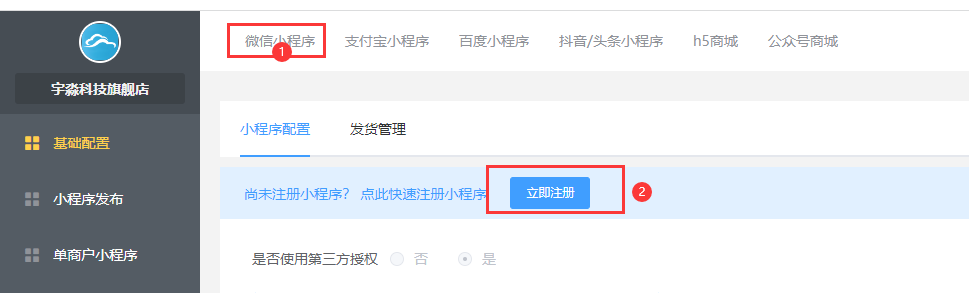
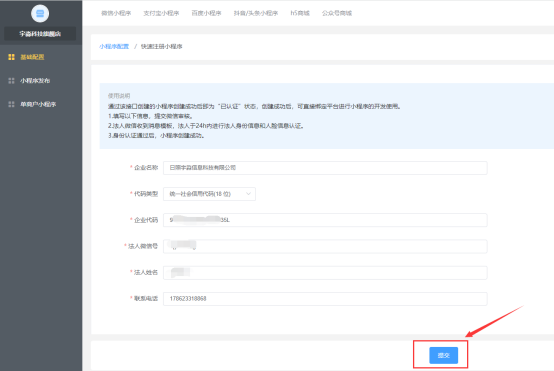
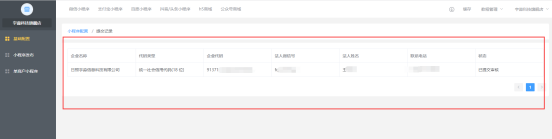
2、选择【立即注册】,并按照要求填写信息,务必注意微信号必须为法人微信,且微信需完成实名认证并绑定银行账号才可以。因为后期登陆小程序以及小程序更新发布,都需要该微信扫描!!!
注意核对以上信息是否正确
3、打开上一步中所填写的手机微信,点【微信安全平台助手】,如下图;按照提示操作并完成激活即可,设置完成后,登陆微信小程序平台,进行资料填写
验证邮箱:使用QQ邮箱或注册一个@126.com邮箱即可,一定要保存好邮箱账号和密码
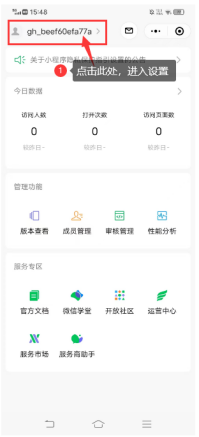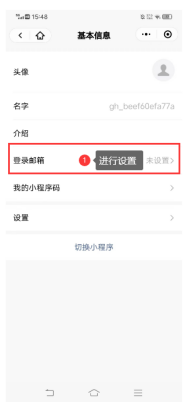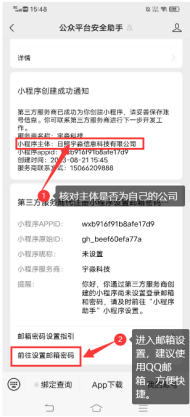
邮箱设置完成后,会提示登陆微信小程序,此时使用电脑浏览器,用刚刚绑定的邮箱用户名,密码,登陆腾讯小程序即可
登陆网站:[https://mp.weixin.qq.com(点击登陆)](https://mp.weixin.qq.com(复制到浏览器中))
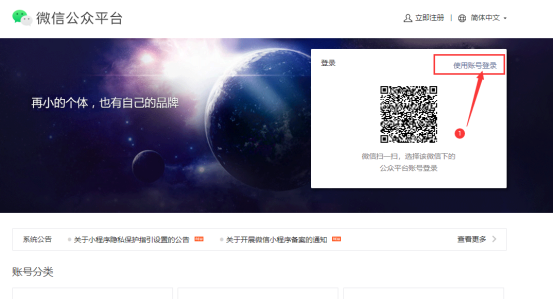
点击使用账户登陆,输入邮箱账号和密码,进行登陆
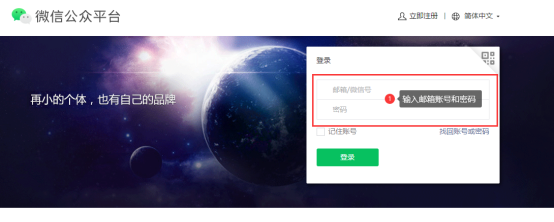
第二步开始,进行操作,填写小程序信息
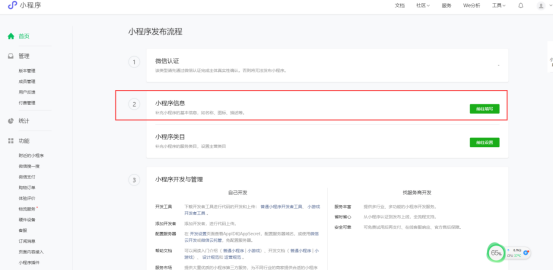
小程序头像建议使用自己的LOGO进行设置
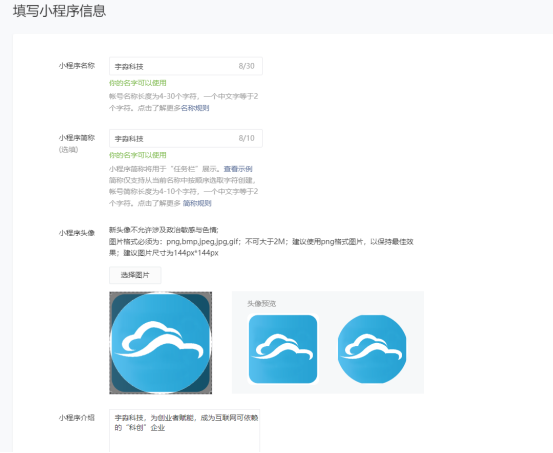
选择类目
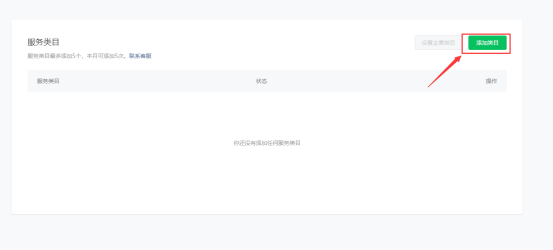
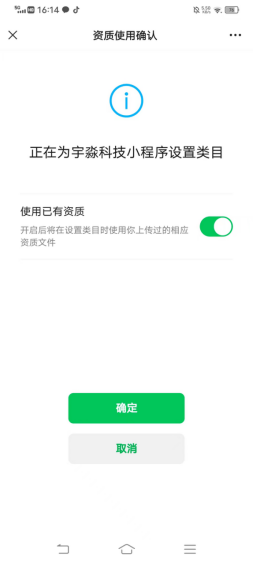
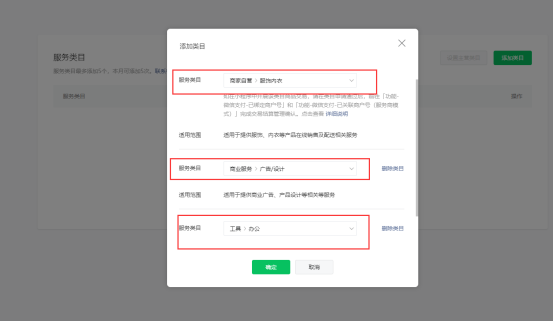
**不管你从事什么行业,类目务必先选择 商家自营\--服饰内衣与工具-办公,这两个类目。后期再添加自己真实经营类目,切记!!!**
以上全部配置完成后,关闭小程序相关浏览器即可
4、返回商家后台,选择【微信小程序】\-【基础配置】-【小程序配置】-【是否使用第三方授权】--【是】-【立即授权】,管理员扫描,然后按照手机提示操作即可。
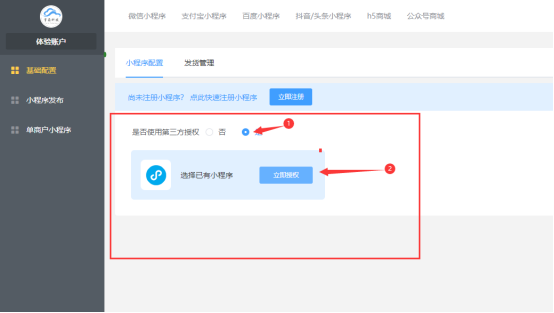
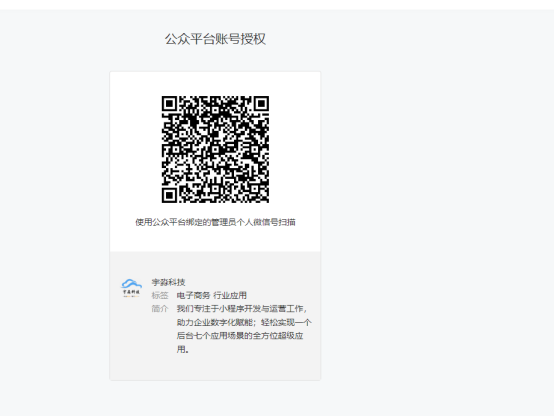
接下来,是正式发布自己的小程序了,选择相应版本后,点击【发布】如下图,等待腾讯审核即可。
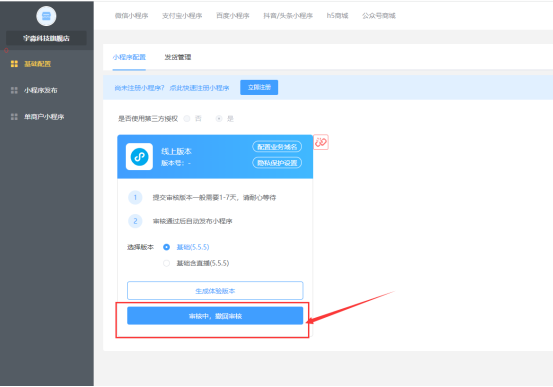
注:选择商家授权意味着宇淼超级小程序如有更新,不需要商家再次登陆到自己的小程序中进行手动更新同步,可直接在超级商城后台中点击更新即可,省心省力。
## **后期如何更新自己的小程序?**
进入宇淼超级小程序后台,点击【营销中心】,会看到顶部有更新提示,如下图,然后按照提示操作即可。
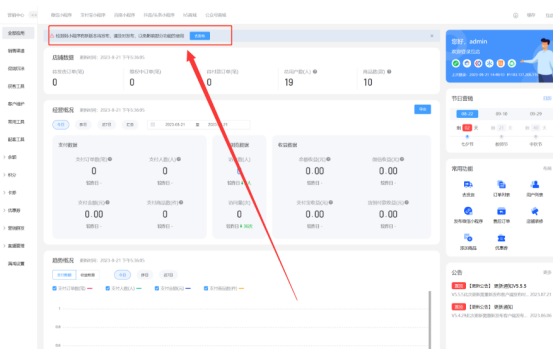
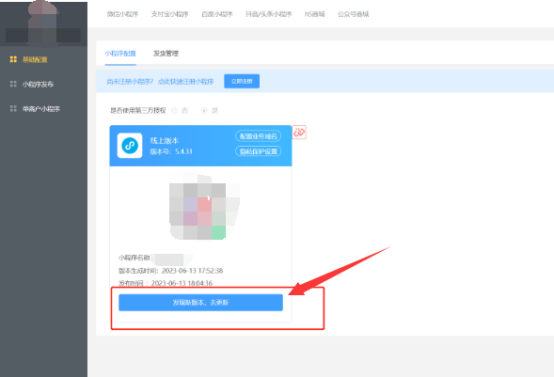
> **第二步:小程序商城基本设置和发货方式设置**
登陆我们的小程序后台:([https://shop.rzymkj.cn/fronted.php](https://shop.rzymkj.cn/fronted.php)),输入后台账号、密码、验证码,登陆\*\*(图2)**——登录后在页面找到自己的小程序,点击进去**(图3)——进入后就是自己操作后台,上传产品装修看订单都在这里操作(图4)**
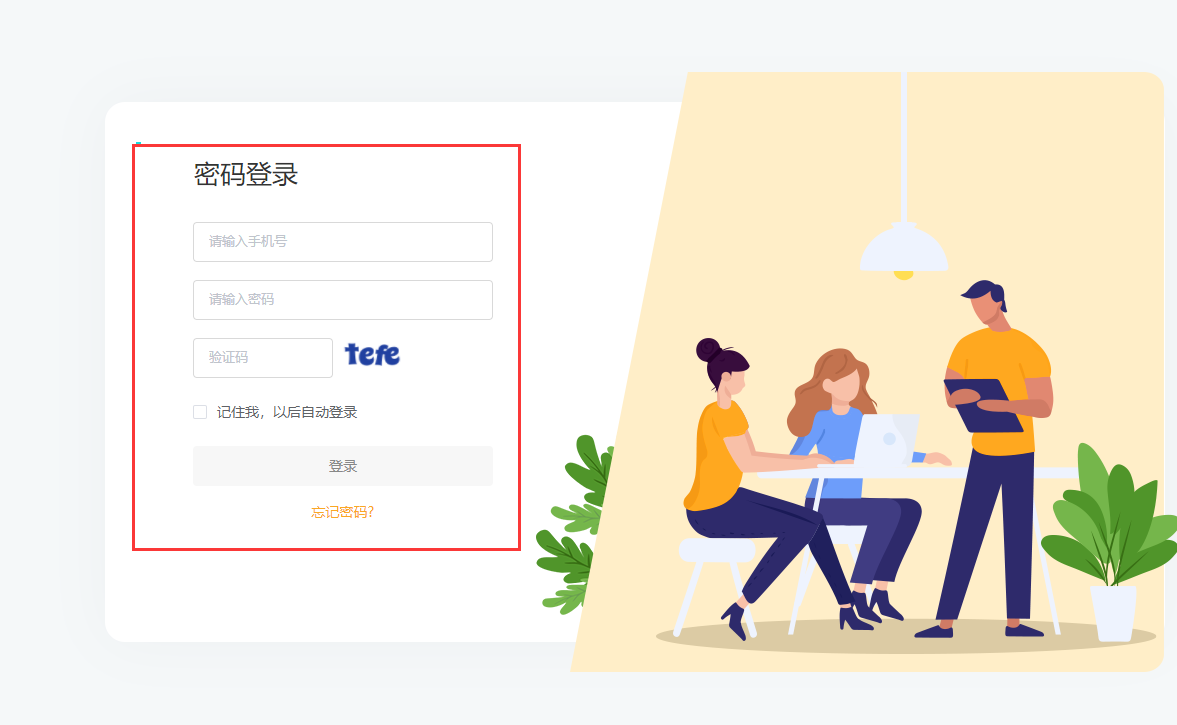
**(图2)**
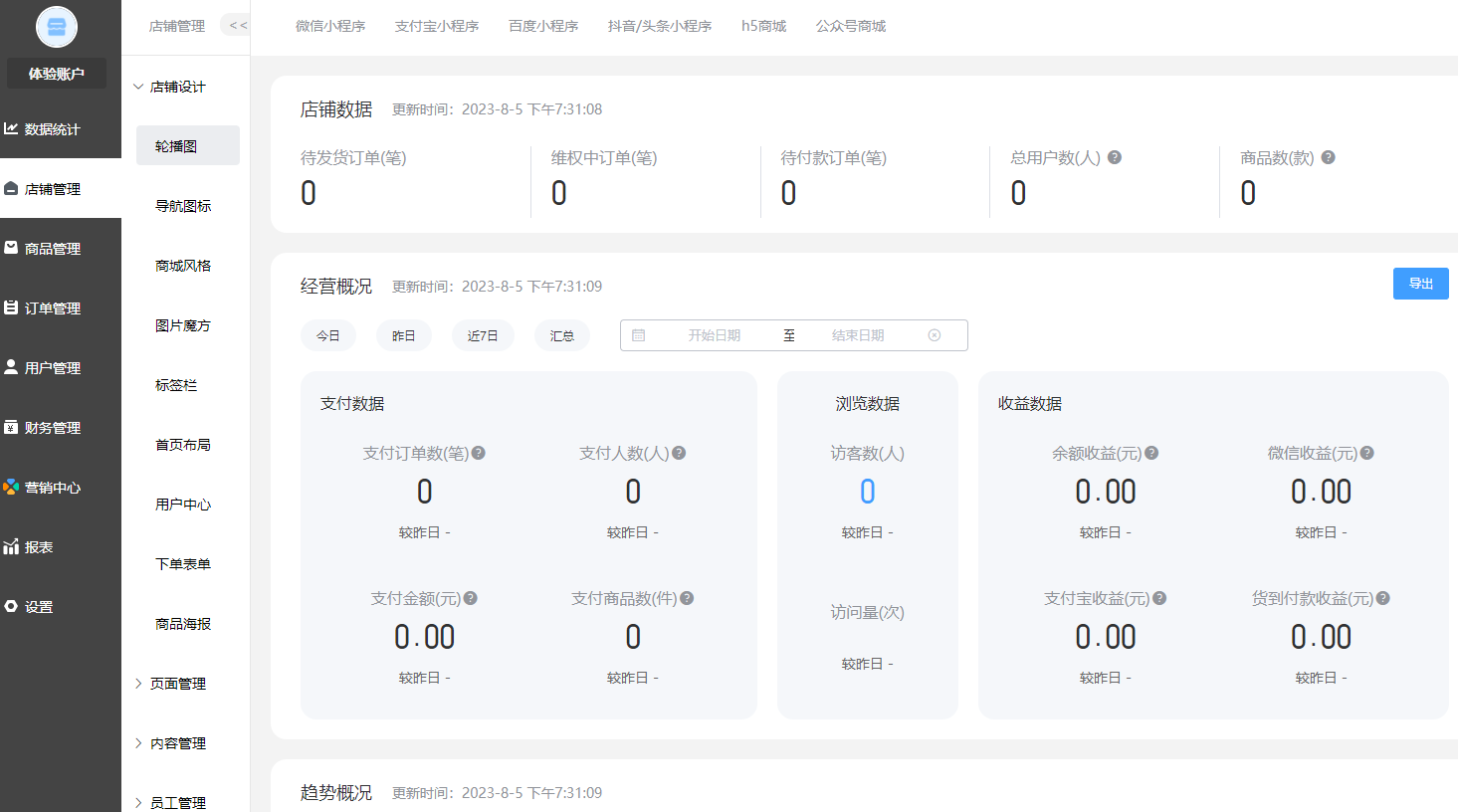
**(图3)**
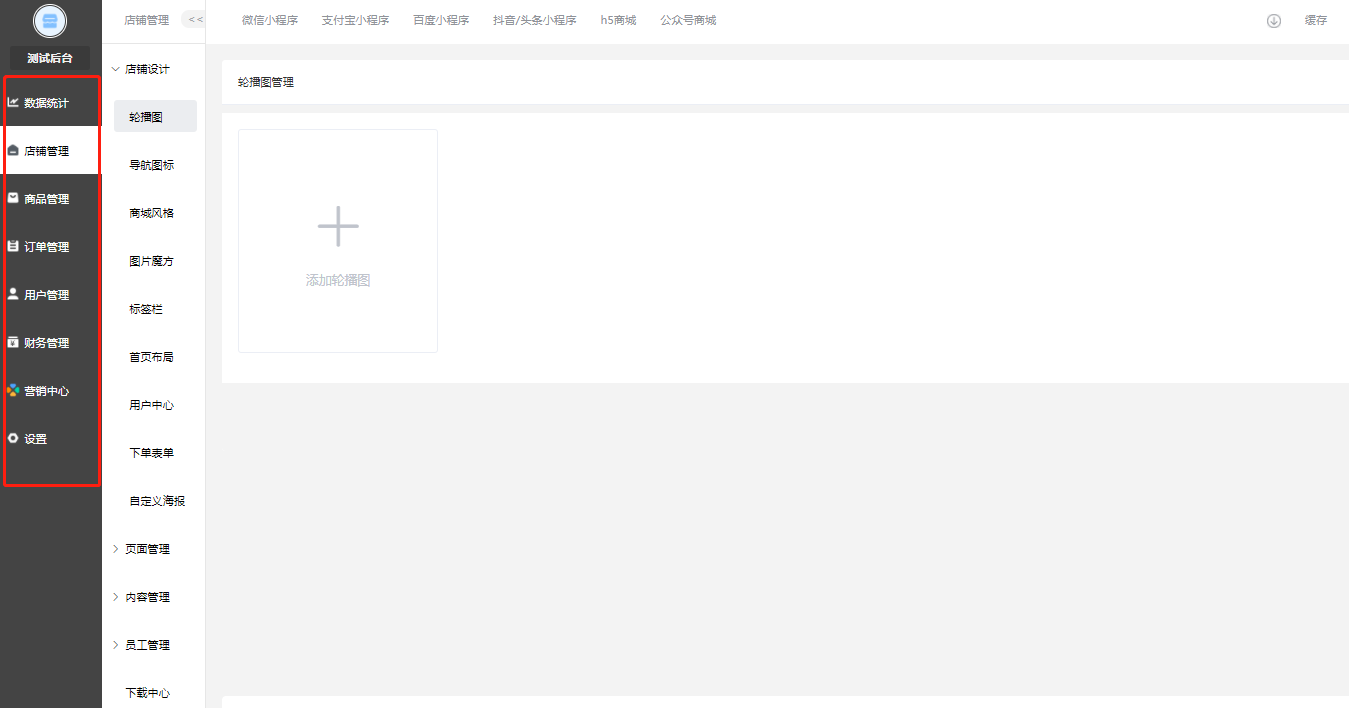
**(图4)**
—找到**设置\*\*——**基本设置(图5)**,按照提示的内容进行填写。在这里要注意**支付方式**和**付款方式**的选择,支付方式意思是客户可以选择什么支付方式在您商城里面购买产品,这个就根据您个人需要去选择了。发货方式就是客户购买产品,您可以用哪种方式给客户发货,可以同时选择几种发货方式的。然后我们点击\*\*“显示方式\*\*”和“**悬浮按钮设置**”去看下里面的功能,按照自己喜欢的方式去设置显示方式就可以了。
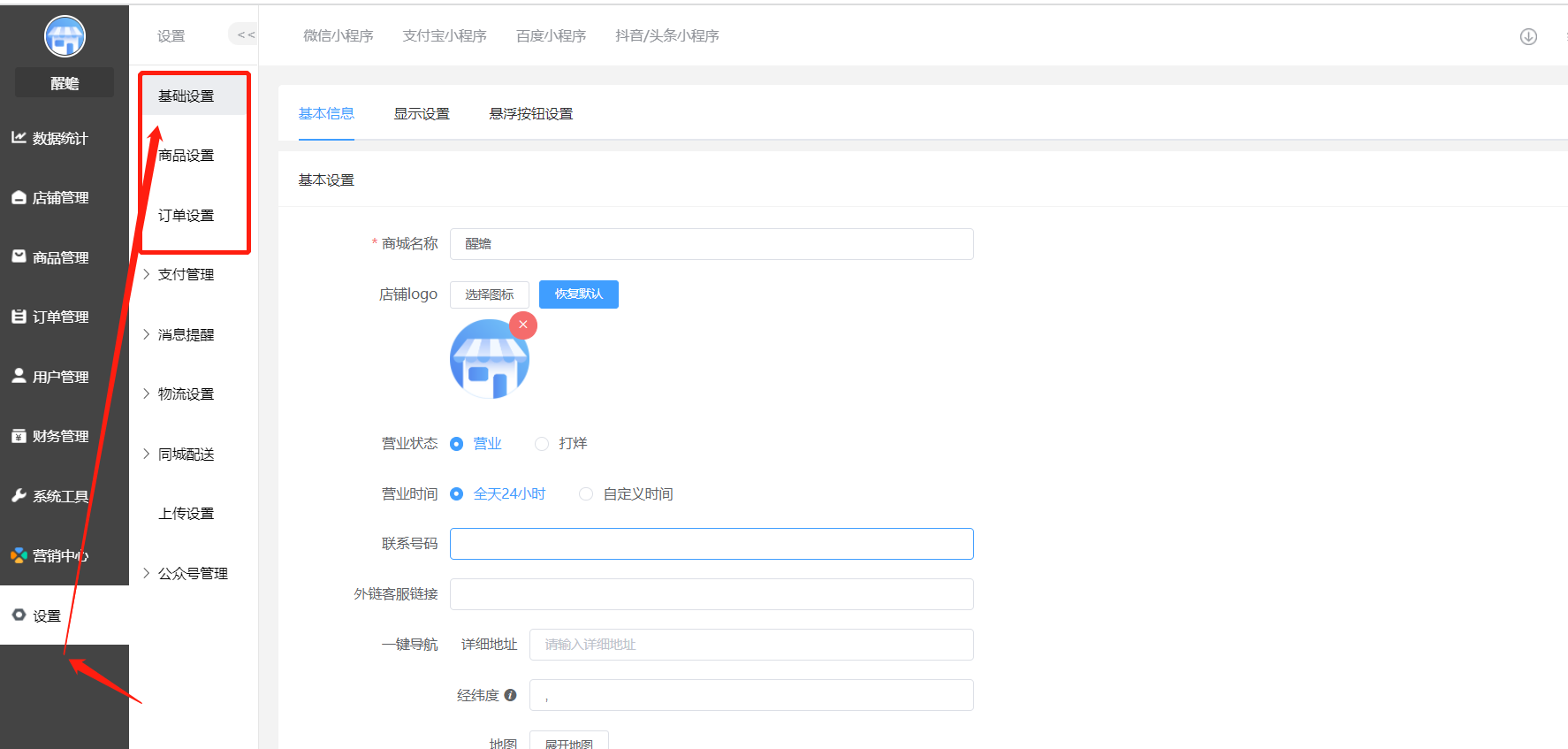
**(图5)**
**备注:可参考视频教程章节:设置-1基础设置**
* * *
如果您发货方式勾选了**【快递配送】**,那就需要设置我们的快递发货的规则了。点击**【物流设置】——【规则设置】(图6)**,这里就显示我们要填写快递鸟的设置。快递鸟是一个第三方物流平台,商城调用快递鸟平台的接口,这样客户才可以在我们商城里面看到快递物流信息和方便我们打印快递单的。
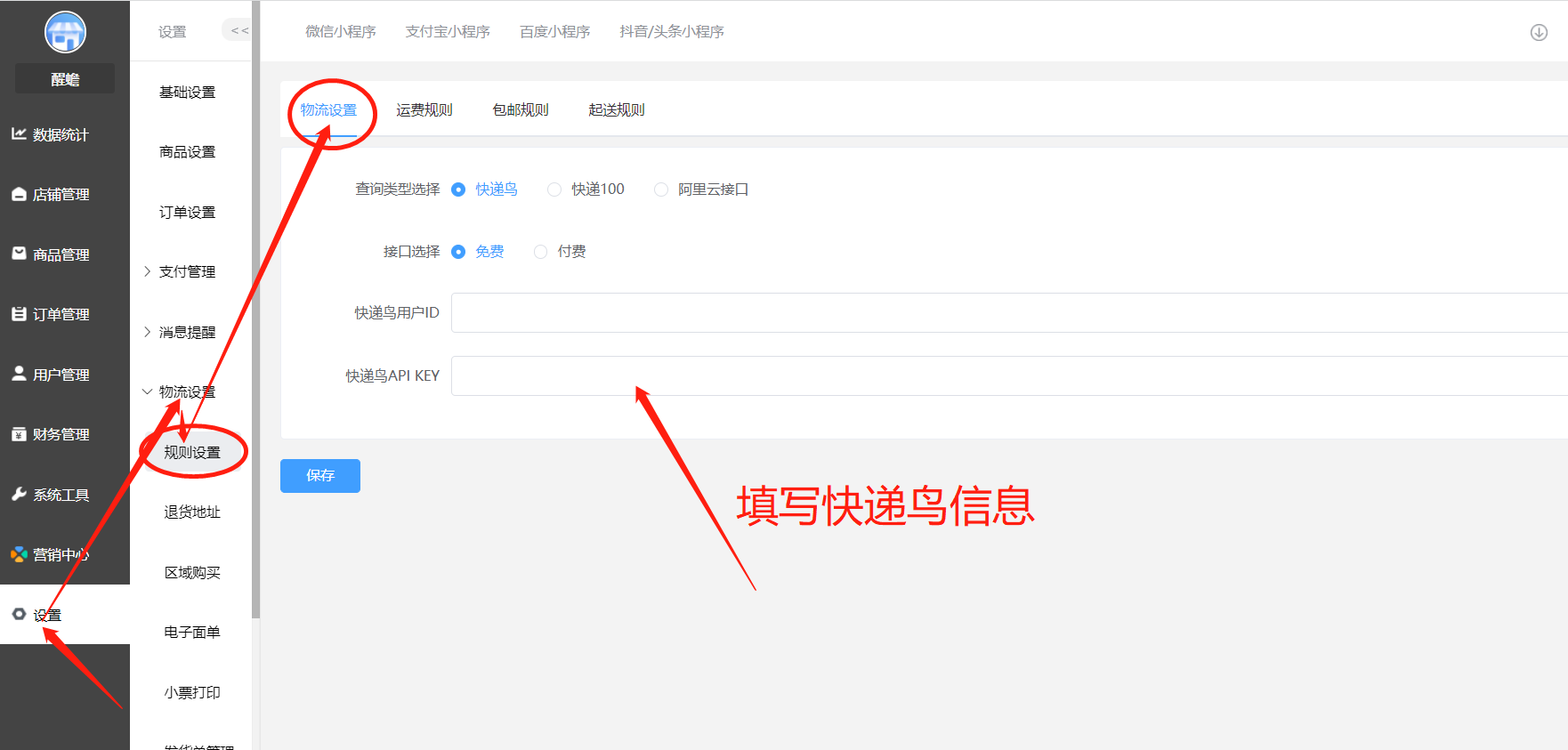
**(图6)**
这里需要申请一个快递鸟的账号,这个是免费的。打开我们的文档教程:在搜索框里面搜索:**快递鸟**,然后拉下来就可以看到如何申请快递鸟的教程了**(图7)**,大家按照这个教程去申请了账号,把信息填写进来就可以了。
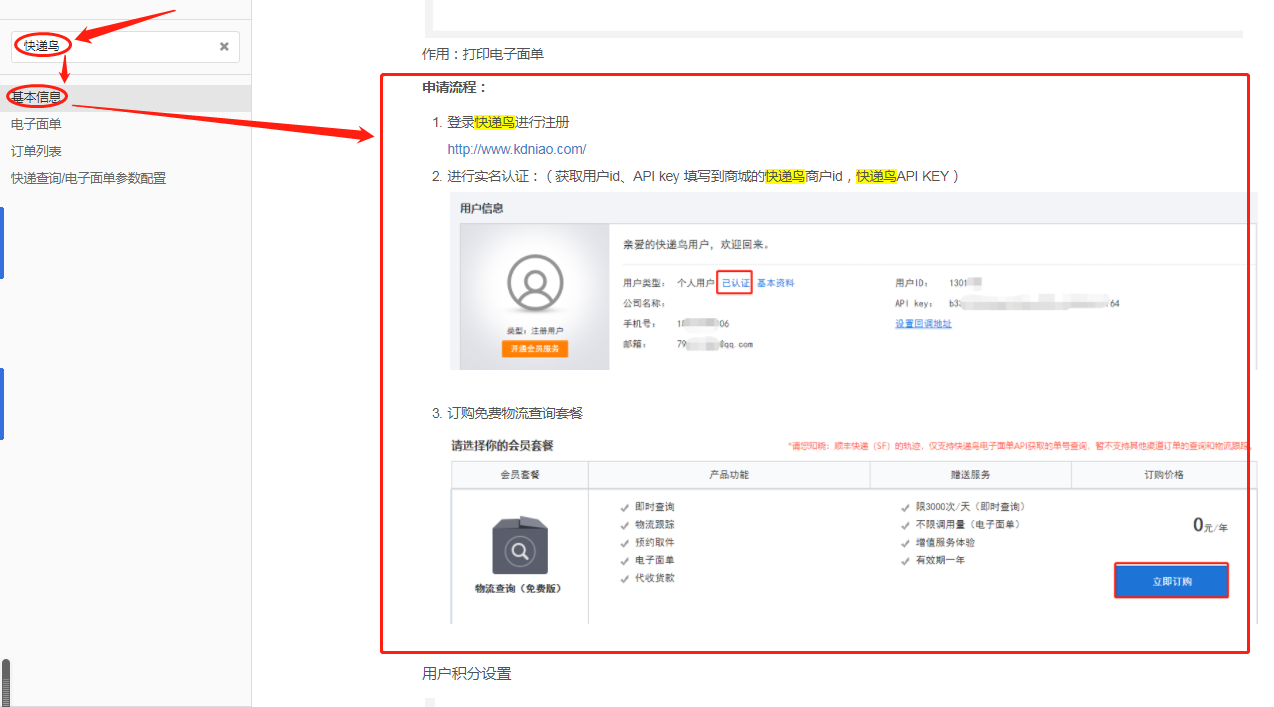
**(图7)**
快递鸟设置好后台,我们点击**【运费规则】(图8**),来设置运费规则。
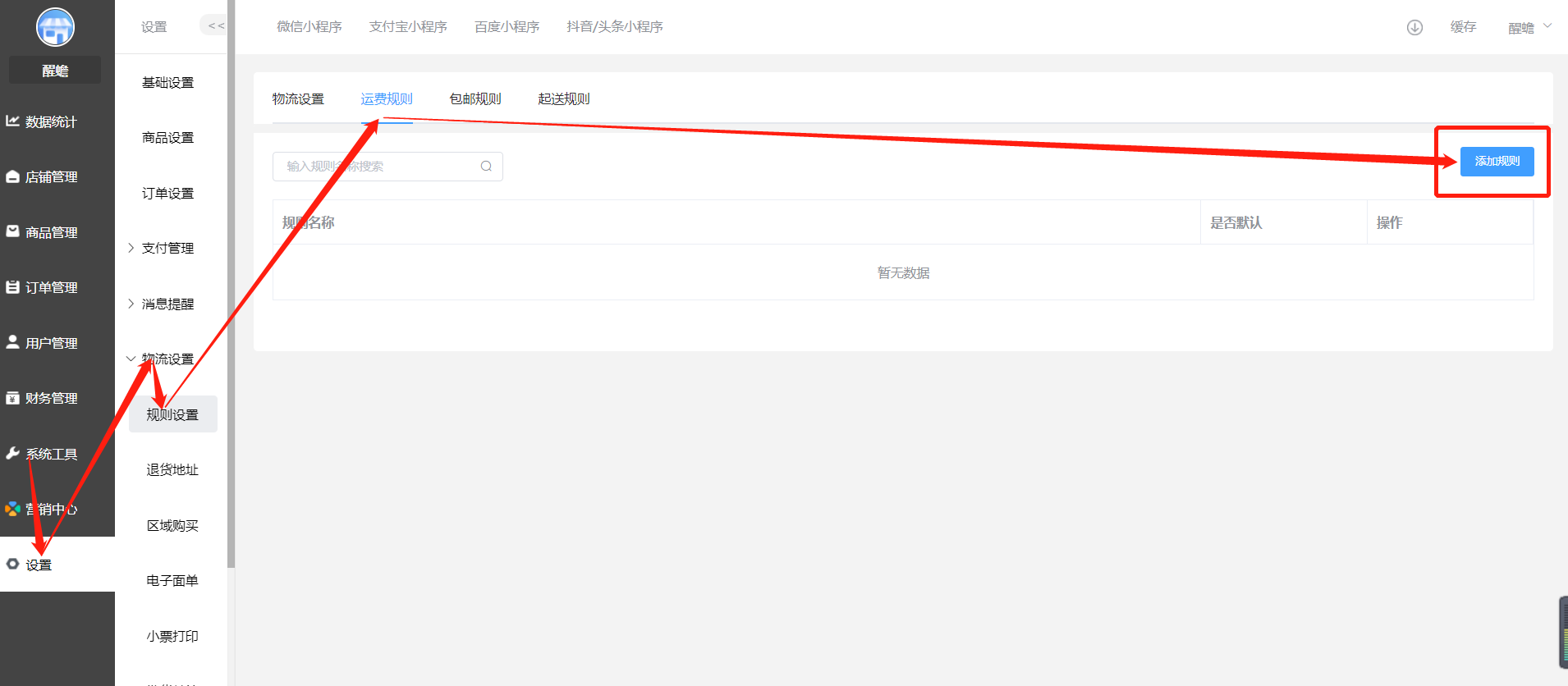
**(图8)**
运费规则决定了我们运费是如何收取的。那我们点击**【添加规则】**,首先填写规则名称,假设我是卖衣服的,我的衣服是按计件收邮费的,点击**【新增规则】(图9)**,因为我衣服大陆地区如果消费不满99元要收取6元邮费,所以首件是6元,续件是0元的,地区我就选择了全国的省份。
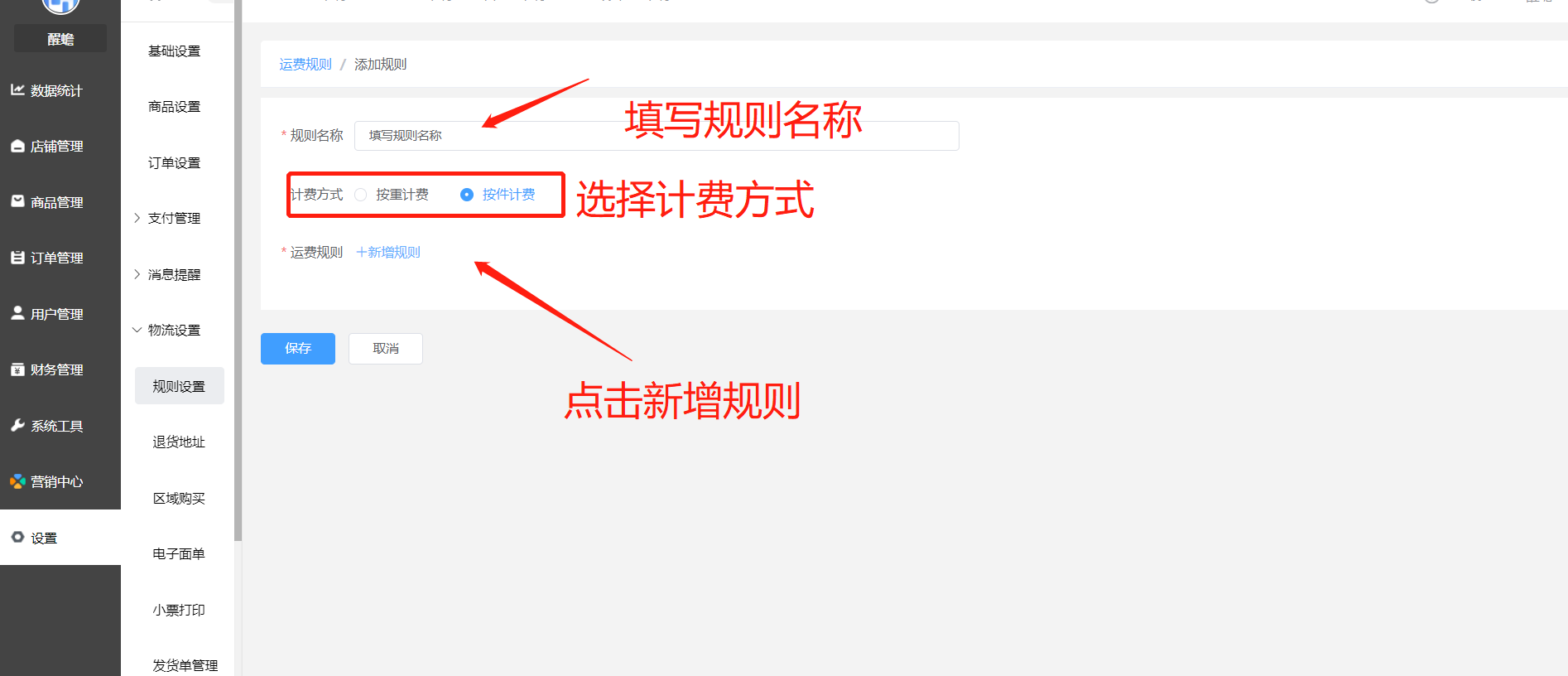
**(图9)**
然后点击**【确认选择】(图10)**就可以了。
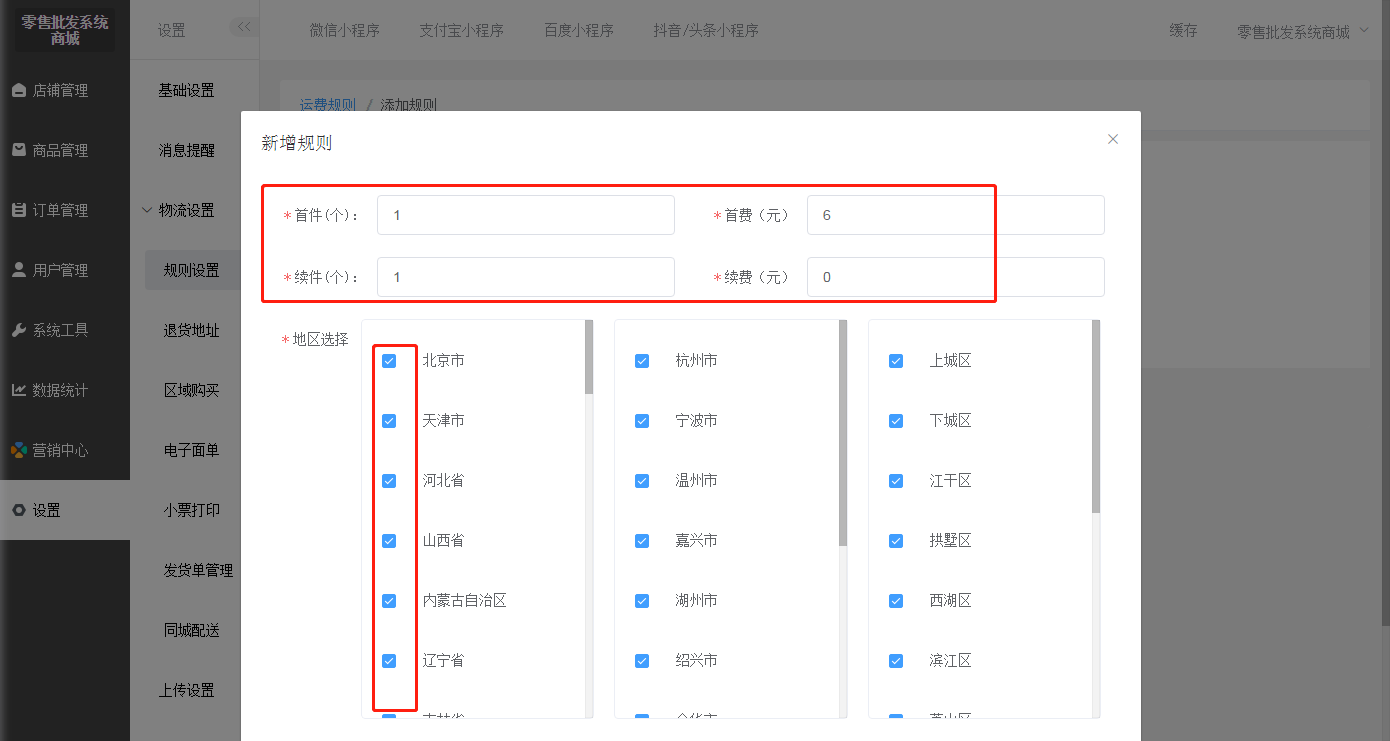
**(图10)**
然后我们再点击**【新增规则】 (图11)**来设置港澳台地区的运费规则,港澳台首件收费23元,续件免费,地区选择港澳台地区,点击【确认选择】可以了。最后全部设置好后点击**【保存】**就可以了。
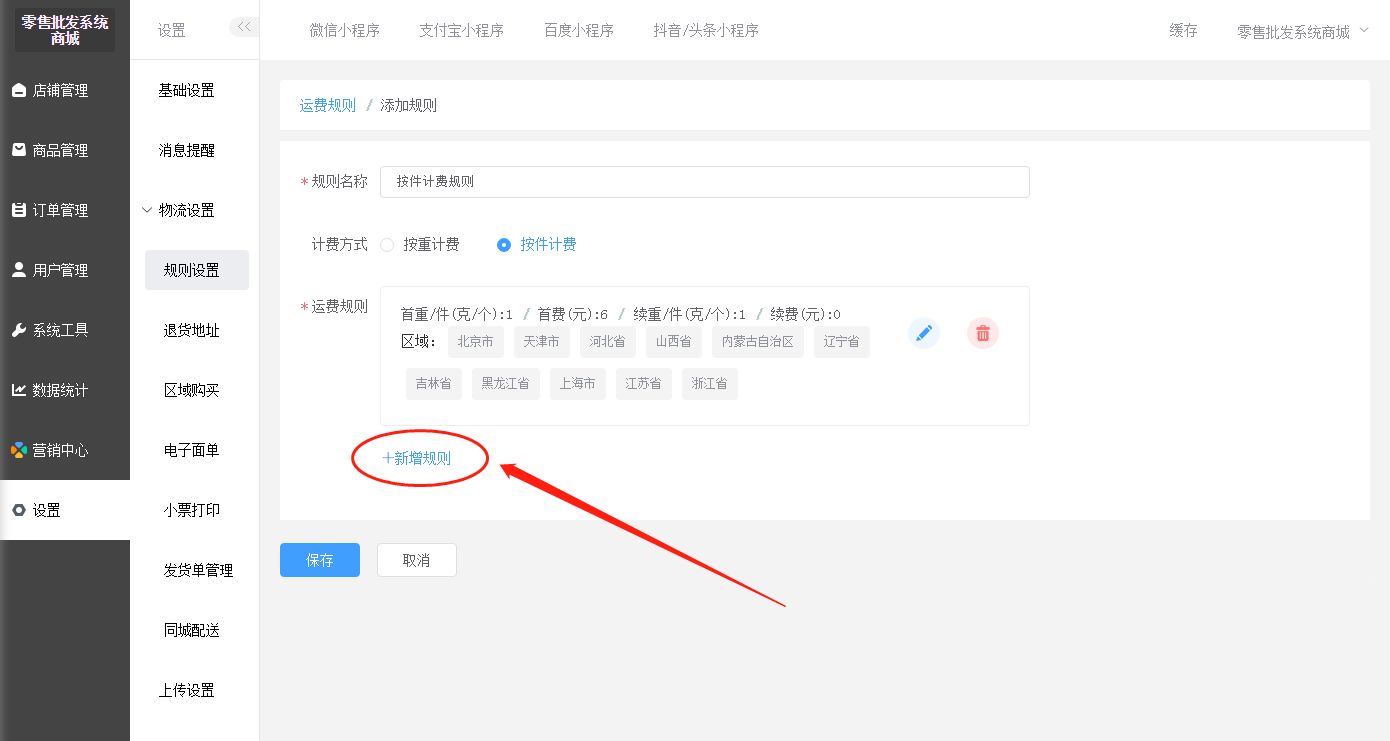
**(图11)**
**备注:可参考视频教程章节:设置-3物流设置**
* * *
点击**【包邮规则】(图12)**,填写包邮规则名称,包邮金额99元,包邮区域选择大陆所有的省份。点击【保存】就可以了。点击**【起送规则】**,就是客户需要消费满多少金额,才配送,这个根据自己的情况来定吧,一般都是不开启的。
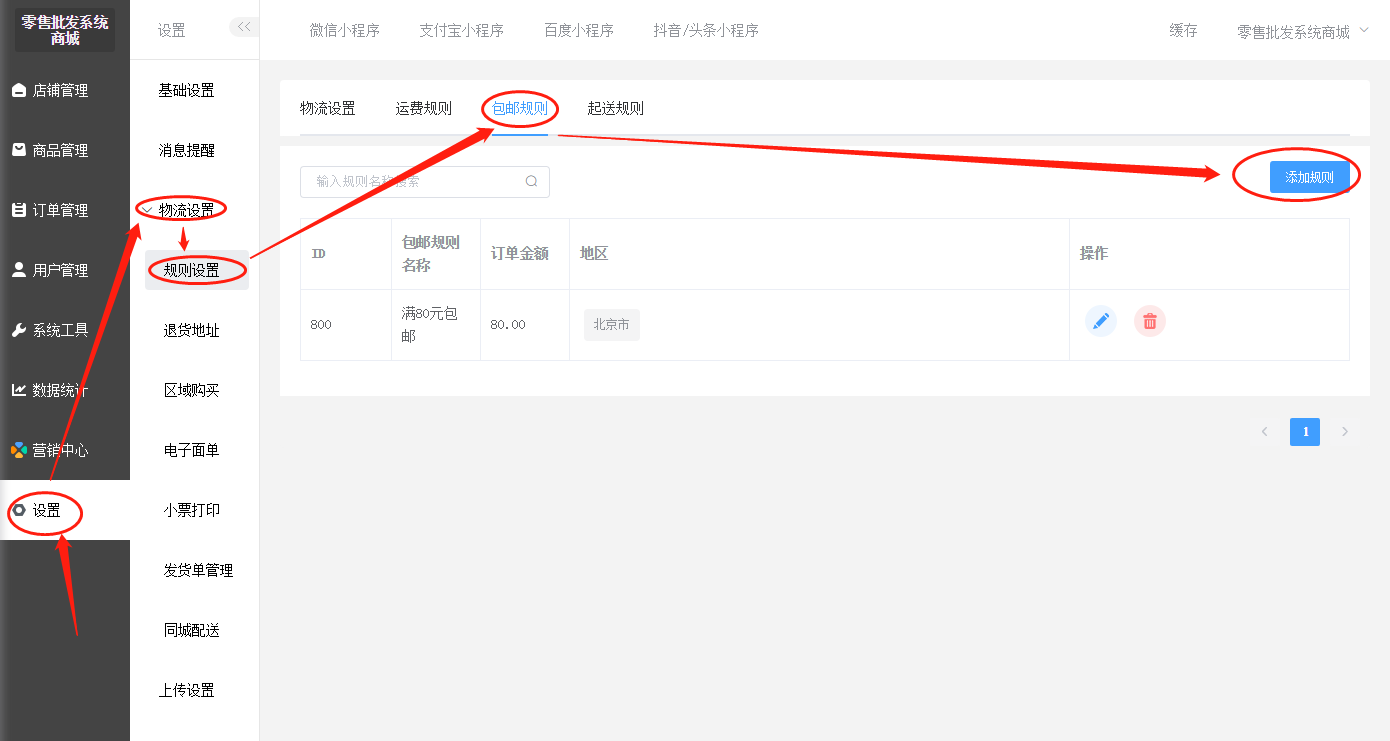
**(图12)**
* * *
**【退货地址】(图13)**这个就根据个人实际情况去填写了。
**【区域购买】(图13)**不用填写,这个是上架产品的时候可以直接填写的。
**【电子面单】(图13)**是对接快递公司的月结账号,客户下单了,打印机直接打印出快递配送的面单的。这个根据个人需要去配置,如果不用打印面单就不用配置。如果要配置首先需要线下跟快递公司签订月结协议,然后快递公司会给到一个他们内部的账号给您,然后再来我们后台配置的。如何配置大家可以在文档教程:里面搜索:**电子面单 (图14)**,然后按照教程去配置就可以了,这里就不做详细介绍了。
**【小票打印】(图13)**是配置**指定型号的小票打印机**,客户下单了可以把小票打印出来,这个根据个人需要去配置,
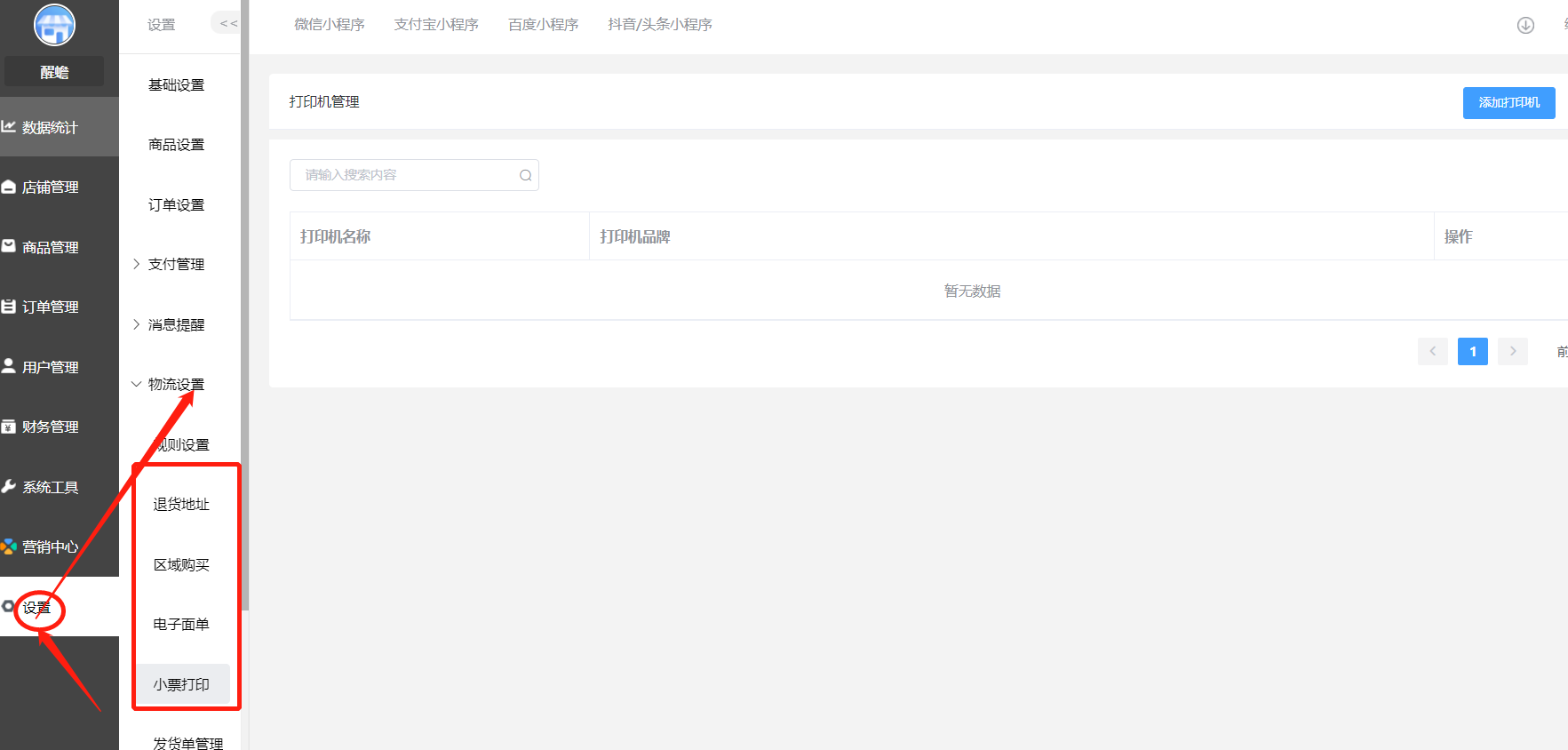
**(图13)**
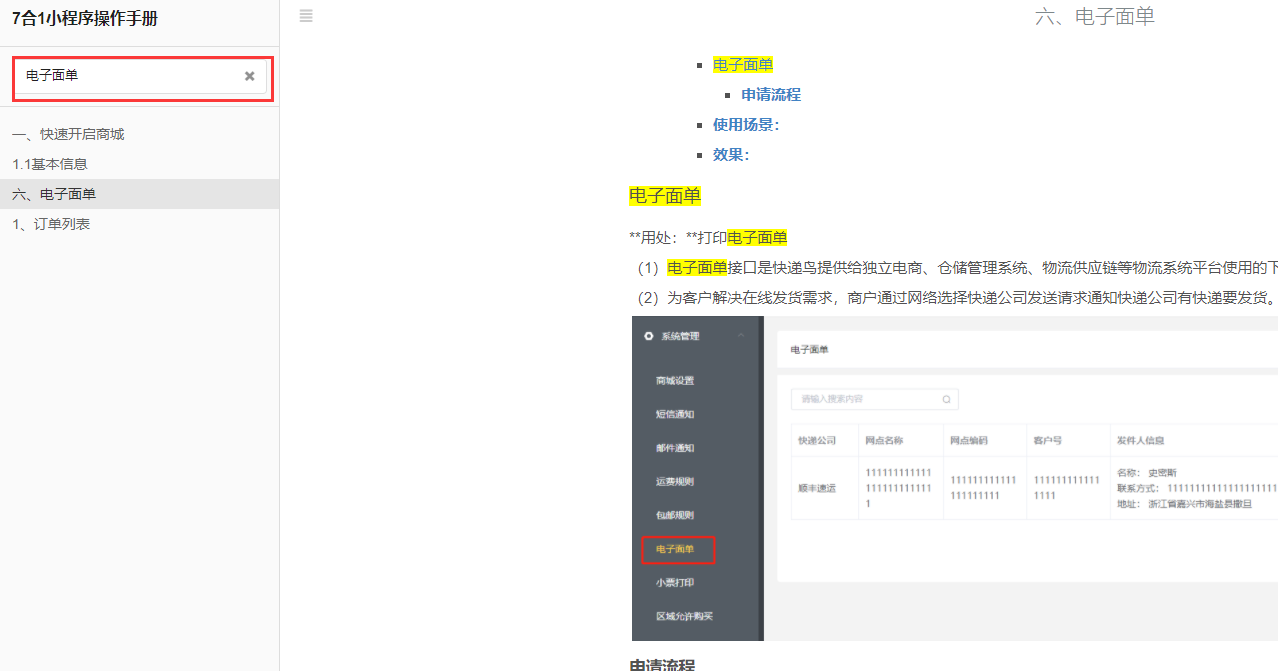
**(图14)**
如果不用打印小票就不用配置。具体配置教程在文档教程:[https://www.kancloud.cn/yumiaokeji/xiaochengxu/3178700](https://www.kancloud.cn/yumiaokeji/xiaochengxu/3178700)里面搜索:**小票打印 (图15**),按照教程去配置就可以了。
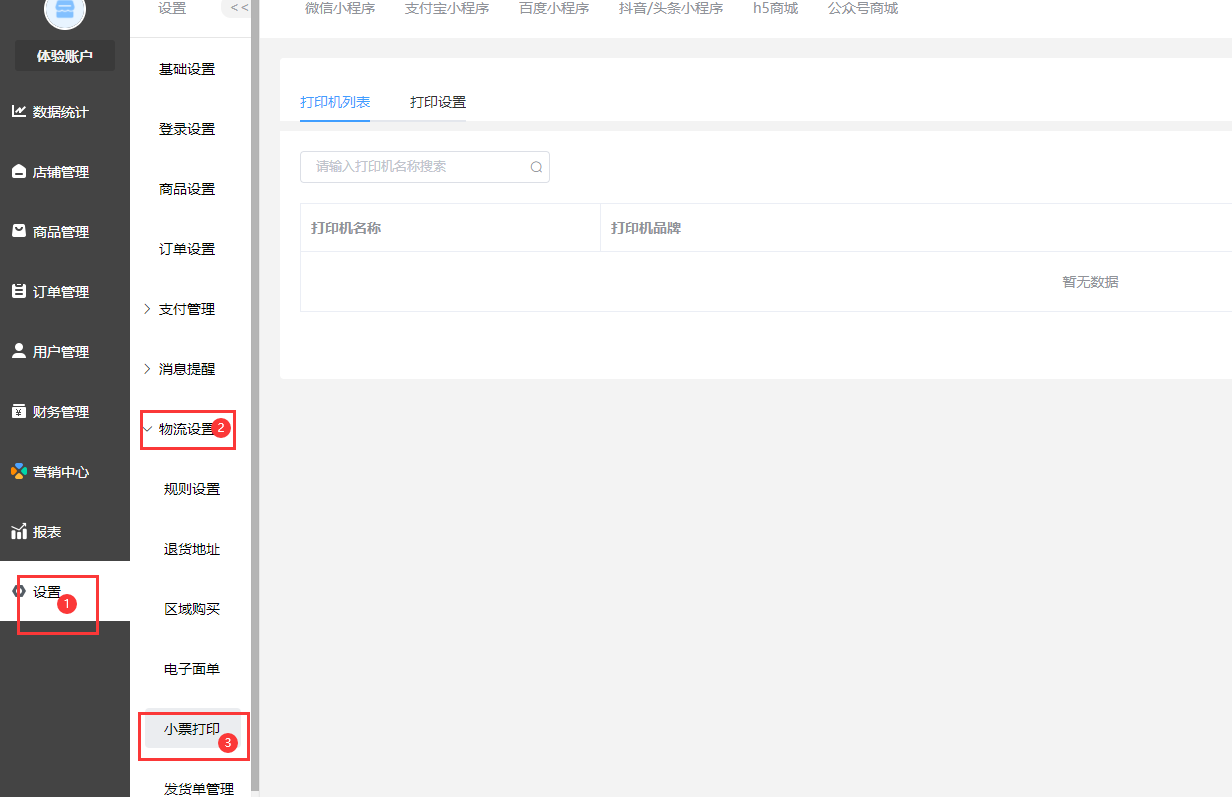
**(图15)**
* * *
**【同城配送】**,如果你的发货方式有选择同城配送,那这个的地方就需要配置了。这个配置按照要求去配置就可以了,难点就是要去申请一个免费的高德地图KEY,申请方法,大家可以在文档教程:里面搜索:高德 ,选择**【高德key注册】(图16)**按照步骤去申请然后把KEY填写过来就可以了。

**(图16)**
如果我们发货方式选择了【到店自提】,那我们还需要设置我们自提的门店地址。点击**【店铺管理】——选择【内容管理】——【门店管理】——点击【添加门店】(图17)**,然后添加我们自提的门店地址和信息。
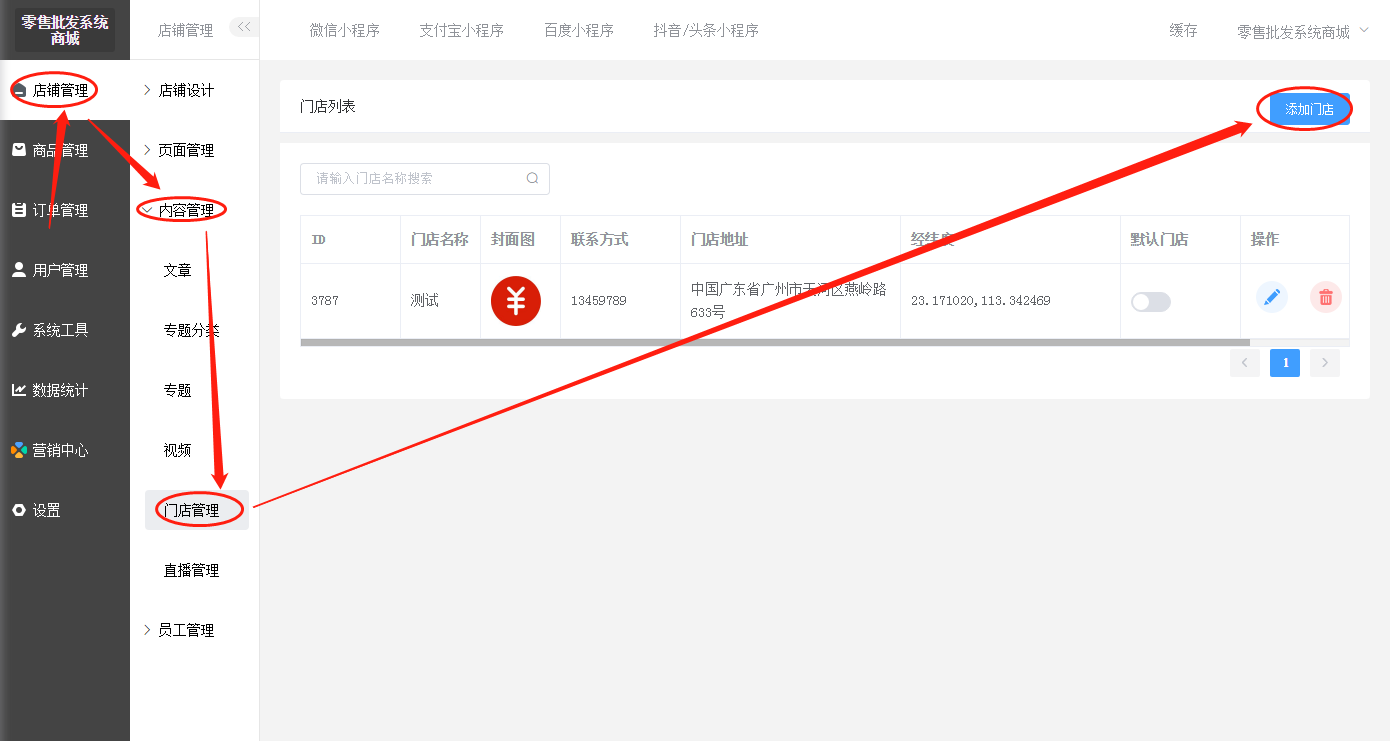
**(图17)**
> **第三步:整理自己的产品分类和产品图片,然后在后台上架产品。**
因为商城是卖产品的,所以上架产品是必不可少的一个环节。这里**以服装为例**,分**男装**和**女装**,男装又分**衬衫**和**裤子**,女装分**内衣**和**裙子**。那我们现在就要演示下后台如何设置分类和上架产品。
选择**【商品管理】**——点击**【商品分类】**,点击**【添加分类】(图18)**,先来设置**一级分类**,分类名称是:**男装**,然后上传分类图片,保存。
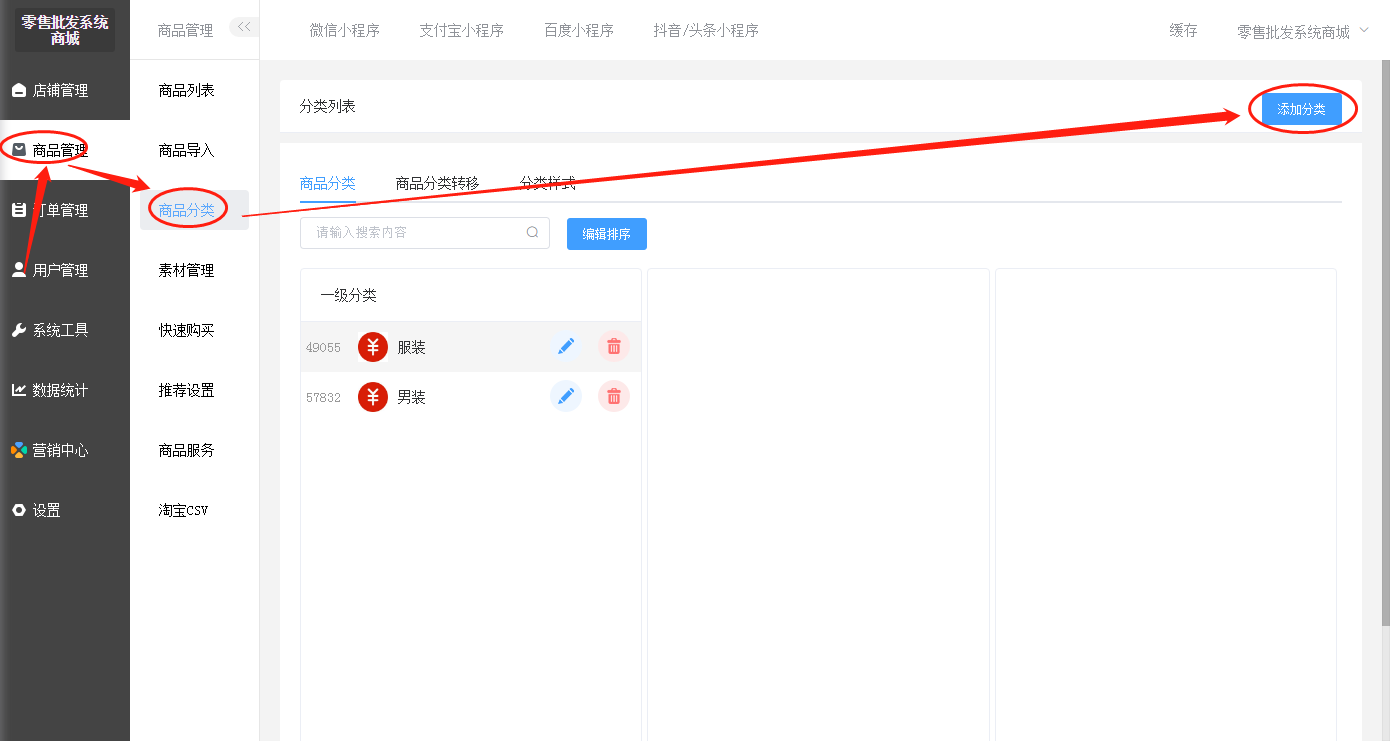
**(图18)**
然后设置男装分类下的**二级分类**衬衫,点击**【添加分类】**,我们是设置二级分类,所以选择二级分类**(图19)**,这时会跳出选择一级分类的画面,我们选择**对应的一级分类男装**,确定,然后填写**二级分类名称:衬衫**和上传分类图片就可以了。我们按照刚才的步骤再设置男装下面的二级分类裤子,点击**【添加分类】**,参照以上方法客户设置好自己的产品分类,这样我们的分类就设置完成了。接下来我们就上传产品了。
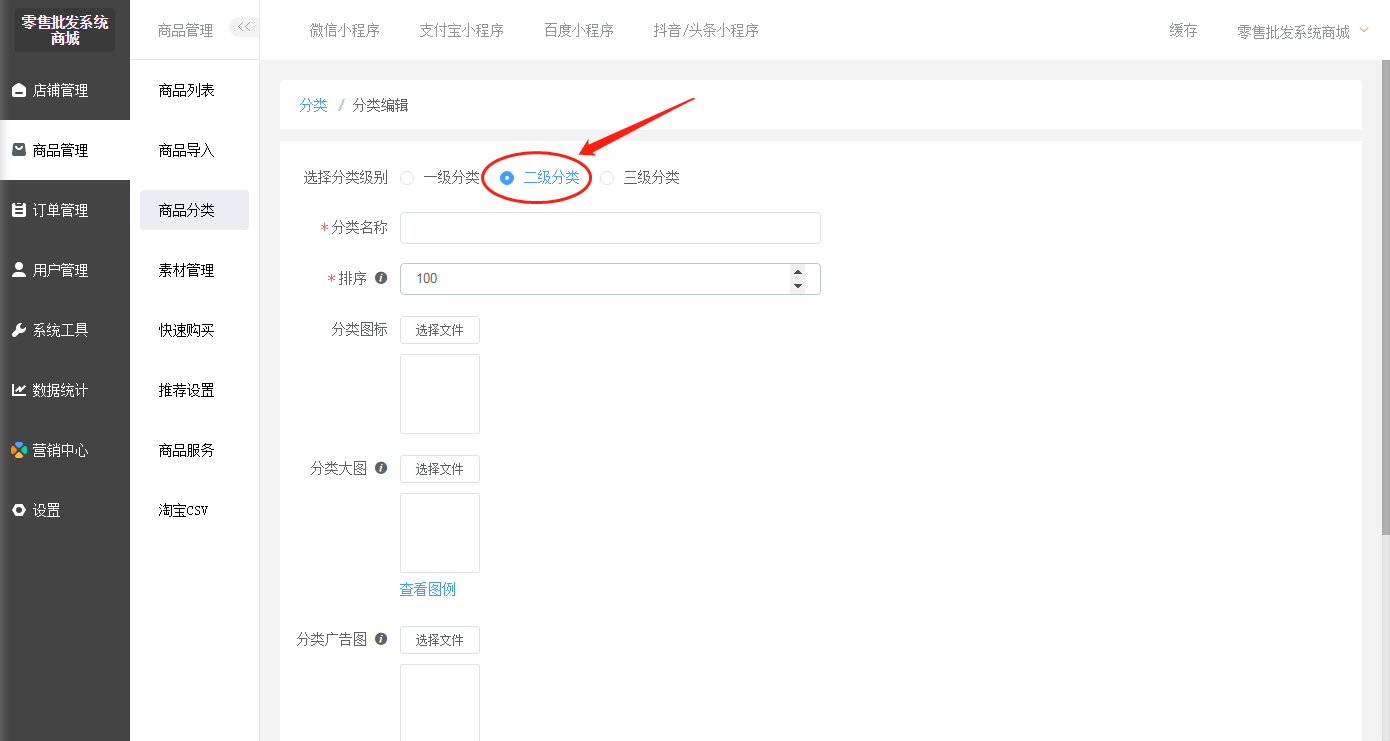
**(图19)**
* * *
点击**【商品列表】**,选择**【添加商品】(图20)**,商品分类就是我们的这个产品是属于哪个分类的,那我们选择男装下面的衬衫,填写商品名称和上传轮播图。
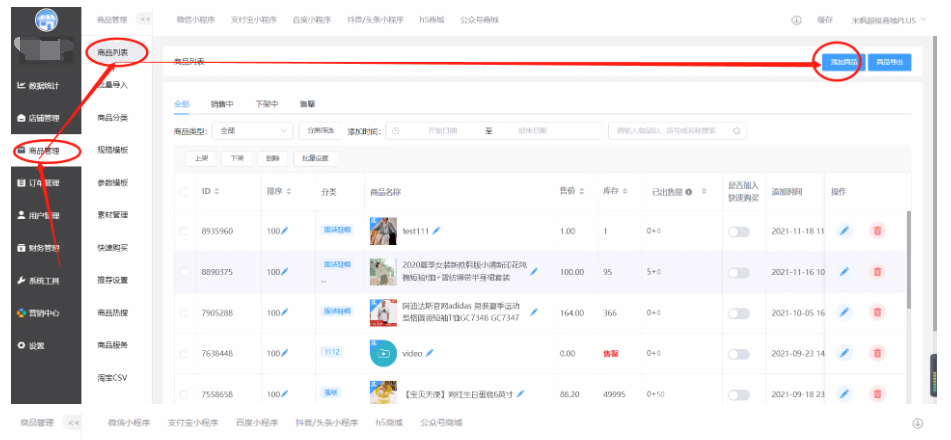
**(图20)**
在这里重点讲解下**商品规格**,商品规格就是我们商品的**型号**,例如我的**衬衫**是按照**颜色、尺码**来区分的,颜色分为**白色**、**蓝色、黑色**,尺码分为**S码,M码,L码**,那我们点击**【添加规格项目】**,规格名写:颜色,点击**【添加规格值】**,分别添加:白色、蓝色、黑色规格值**(图21)**。
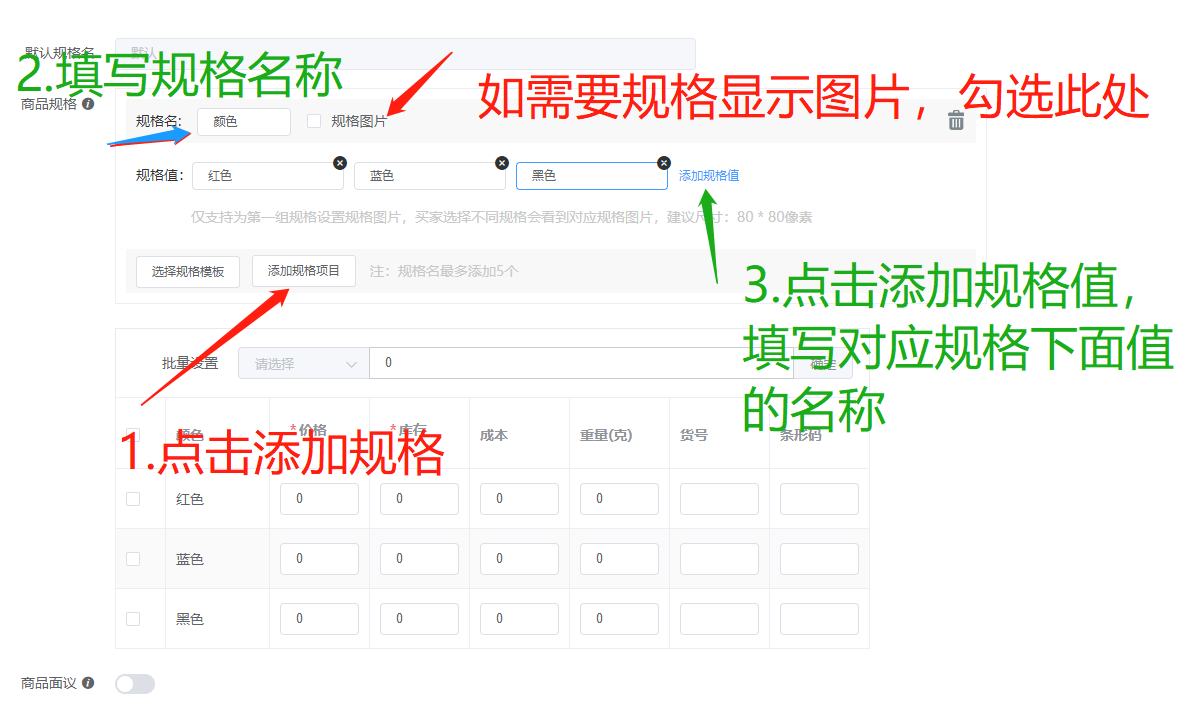
**(图21)**
继续点击**【添加规格项目】**,规格名写:尺码,点击**【添加规格值】**,分别添加:**S码、M码、L码**规格值**(图22)**。
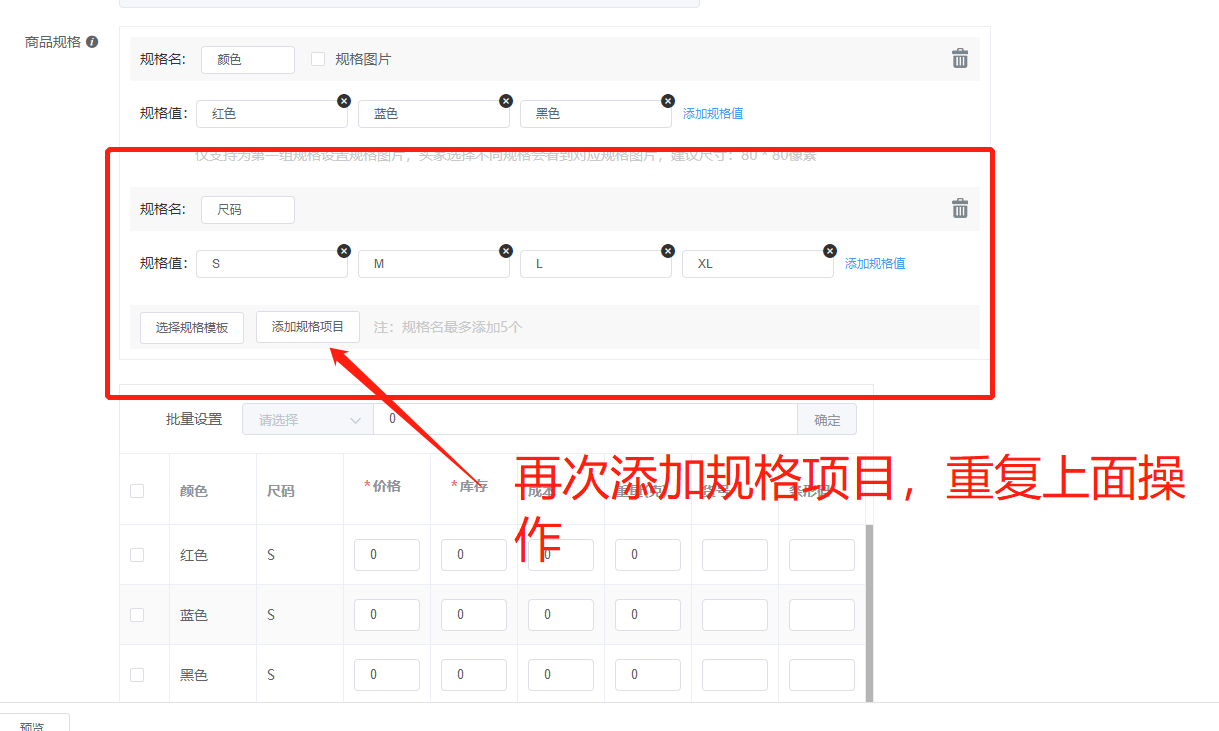
**(图22)**
然后程序就帮我们自动计算好有多少个规格了,那我们按照实际情况填写对应的库存和价格这些,保存就可以了**(图23)**。
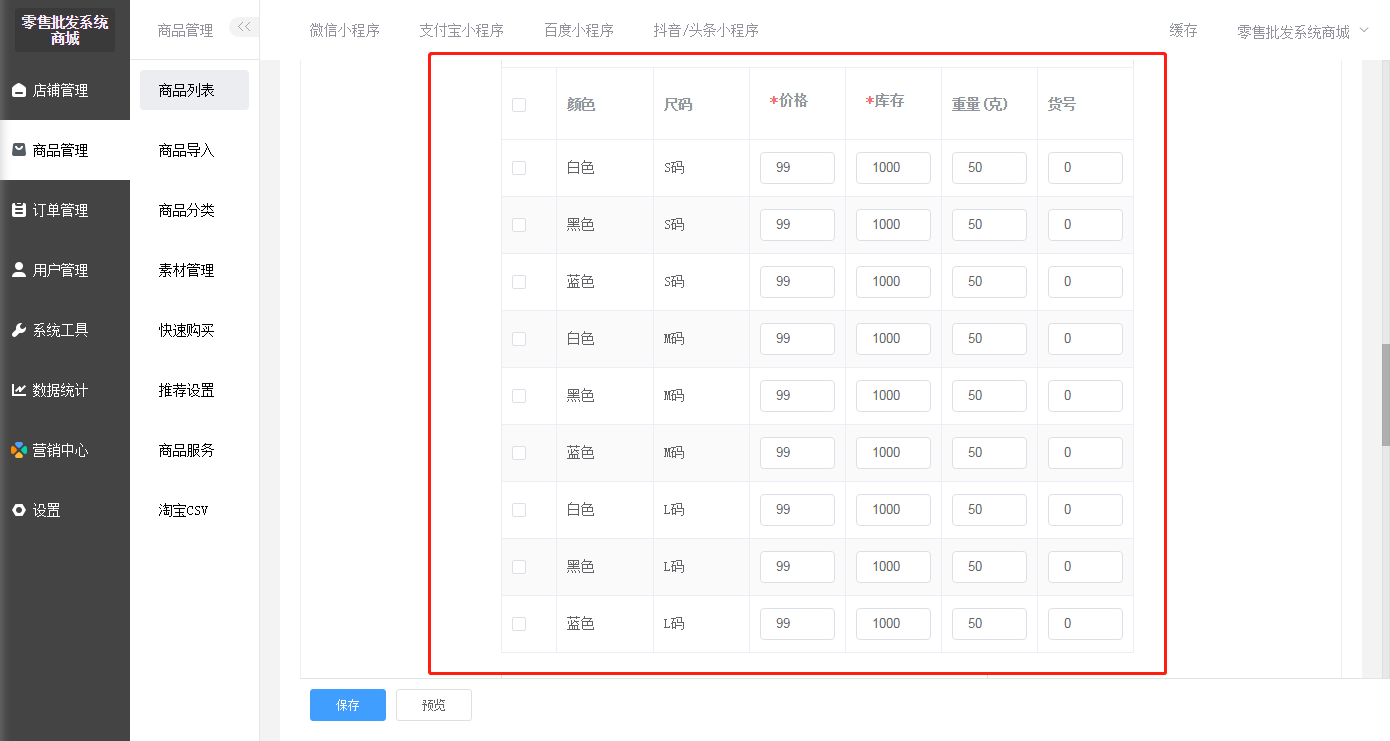
**(图23)**
接着我们填写其他选项,**【运费规则】**就选择我们设置好的运费规则,然后点击【确认】。有些特殊的产品需要客户填写表单的,我们可以用自定义表单的功能。然后我们就上传详情页图片了。如果要单独设置分销的可以点击**【分销价格设置】(图24)**,设置分销比例。**【会员价设置】**是设置这个产品的会员价,如果是会员可以享受这个价格。大家如果需要设置就根据文档教程的提示去设置就可以了,在这里就不做演示了。
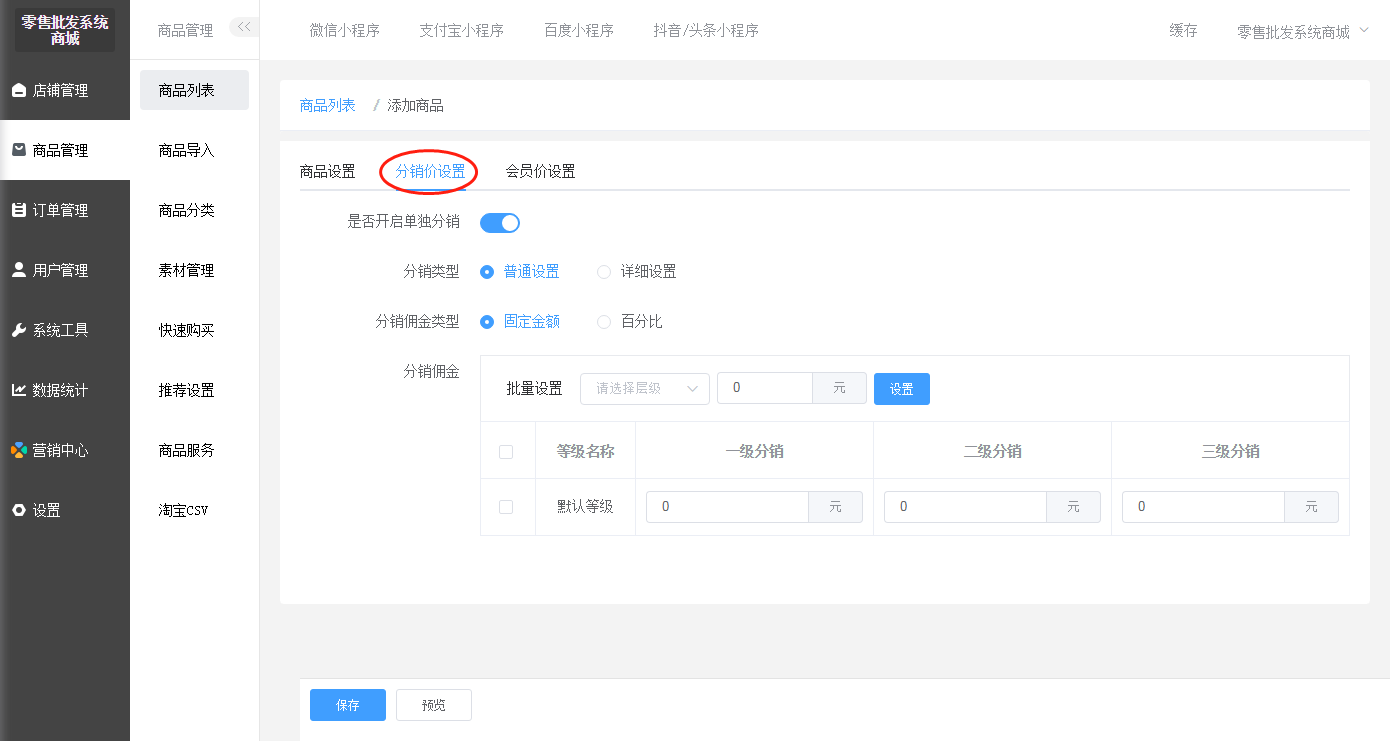
**(图24)**
**备注:可参考视频教程章节:商品管理**
> **第四步:首页DIY排版装修**
产品上传好了,那我们就要做首页DIY排版装修了。我们点击**【营销中心】**,选择**【DIY装修】**
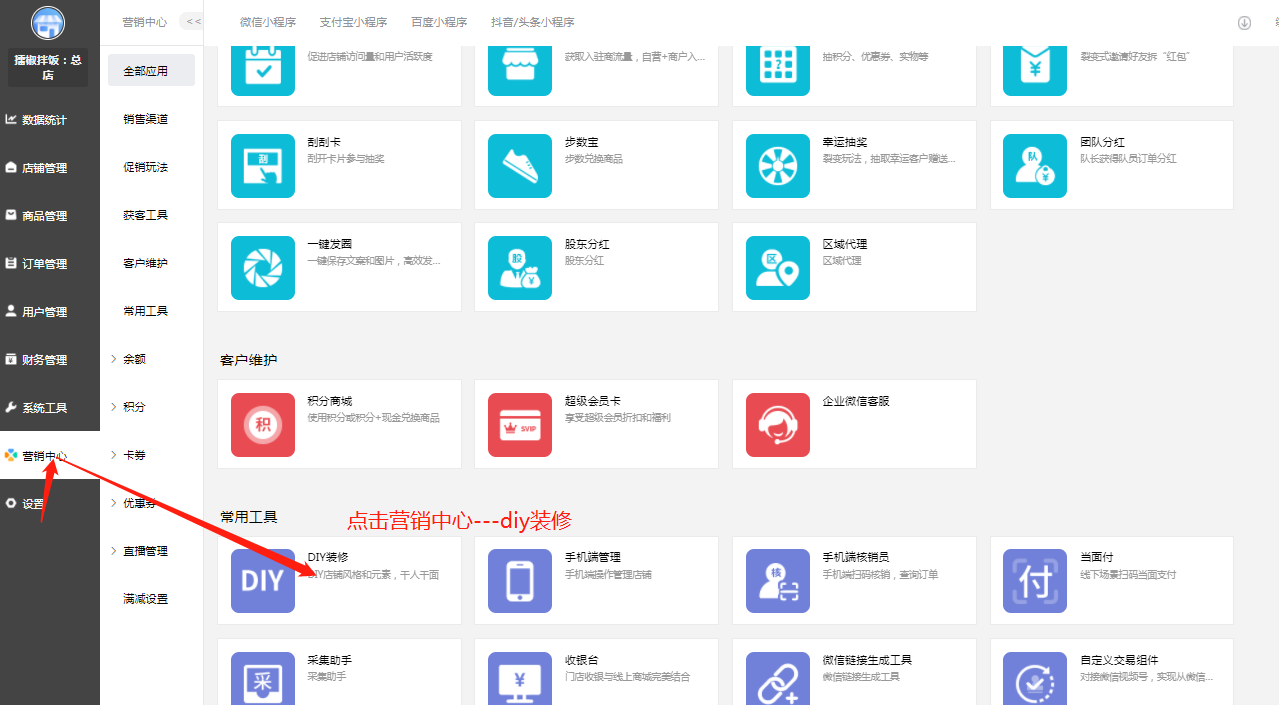
**(图25)**
选择**【微页面】**,**【添加页面】**,添加小程序首页排版(**这里有设置好的模板可以选用,没有合适的添加空白页进去可以自己diy**),这里就是设置我们商城首页如何排版的,然后点保存。**通常我们技术已经添加好页面,大家直接按照(图26)点编辑进去修改就可以了。**
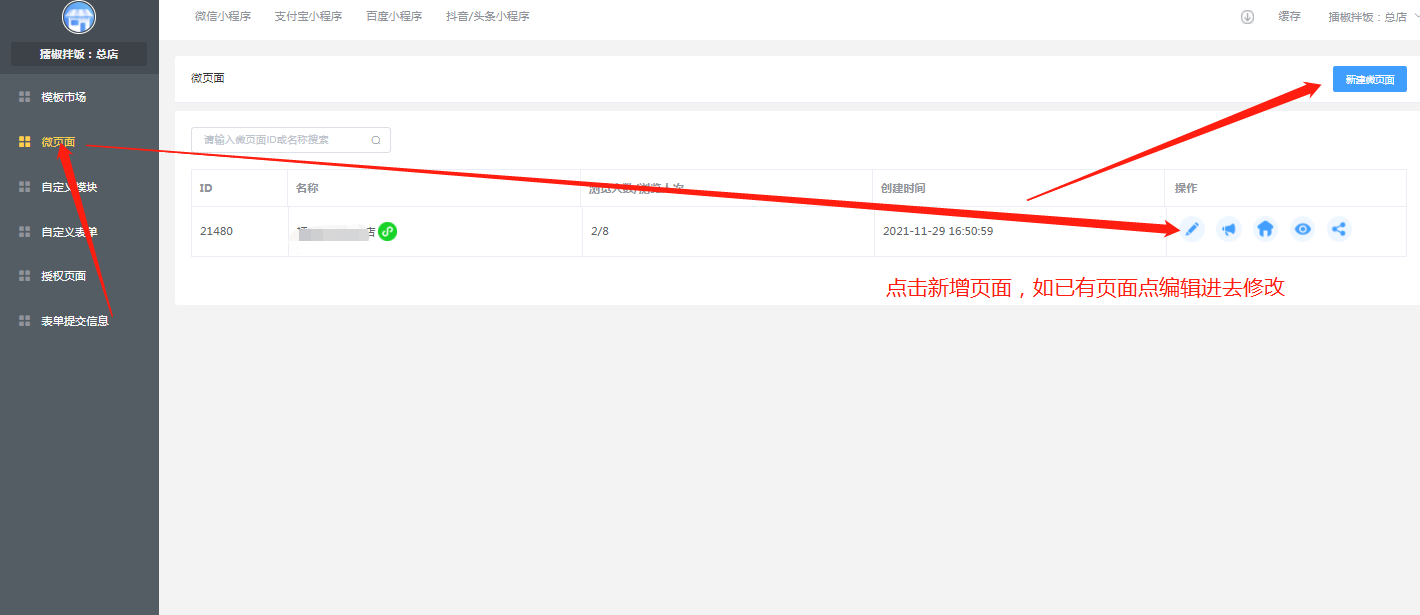
**(图26)**
* 点击左边模块,将需要的功能添加到首页,点击中间对应位置,右边会出现编辑
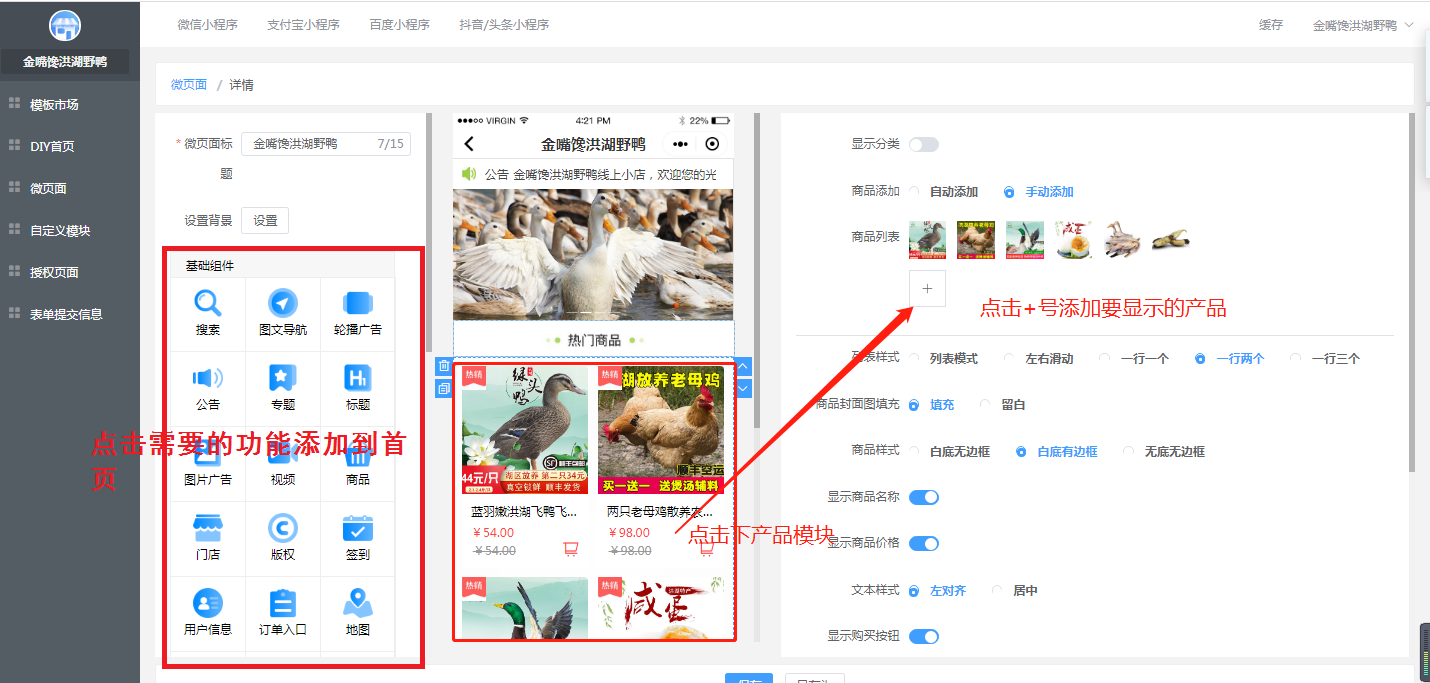
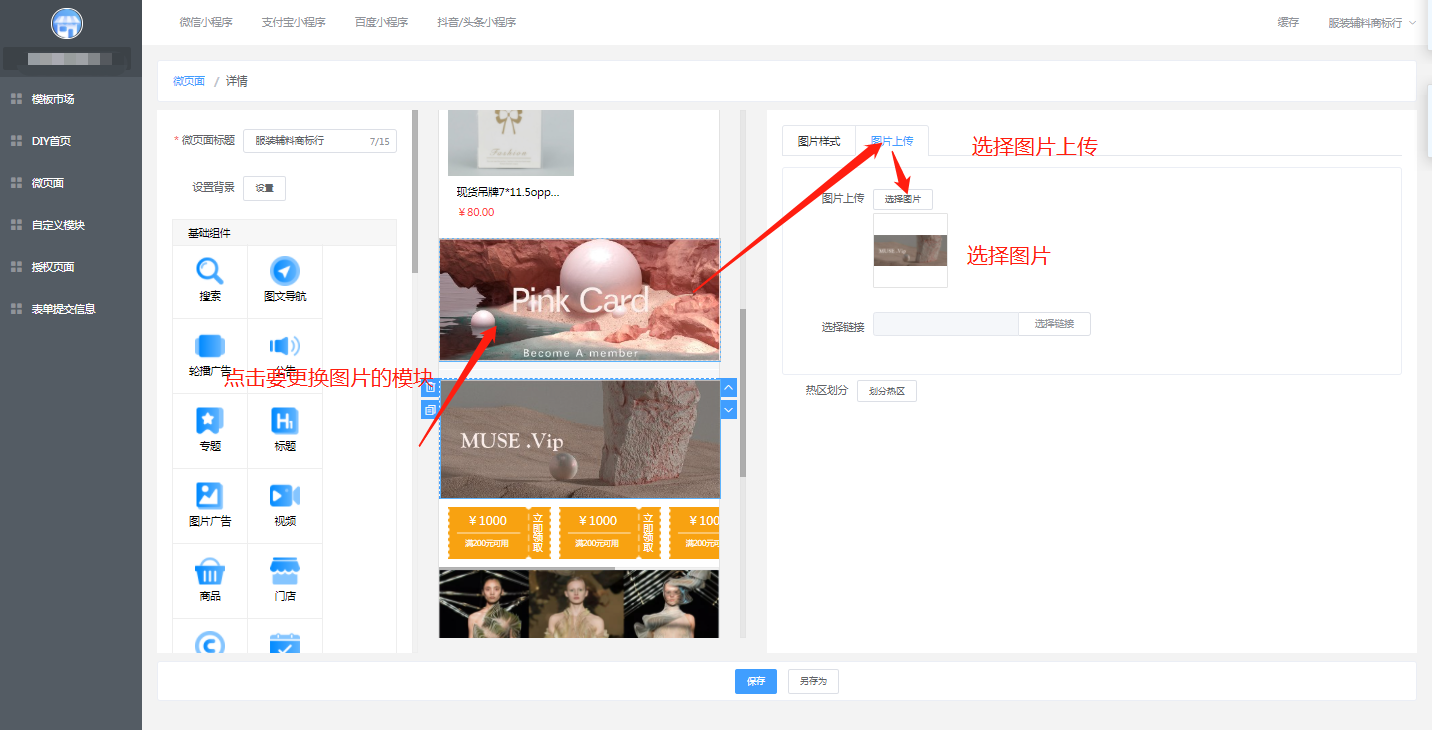
* 修改好后,点击底部**保存**按钮,保存修改好的页面!
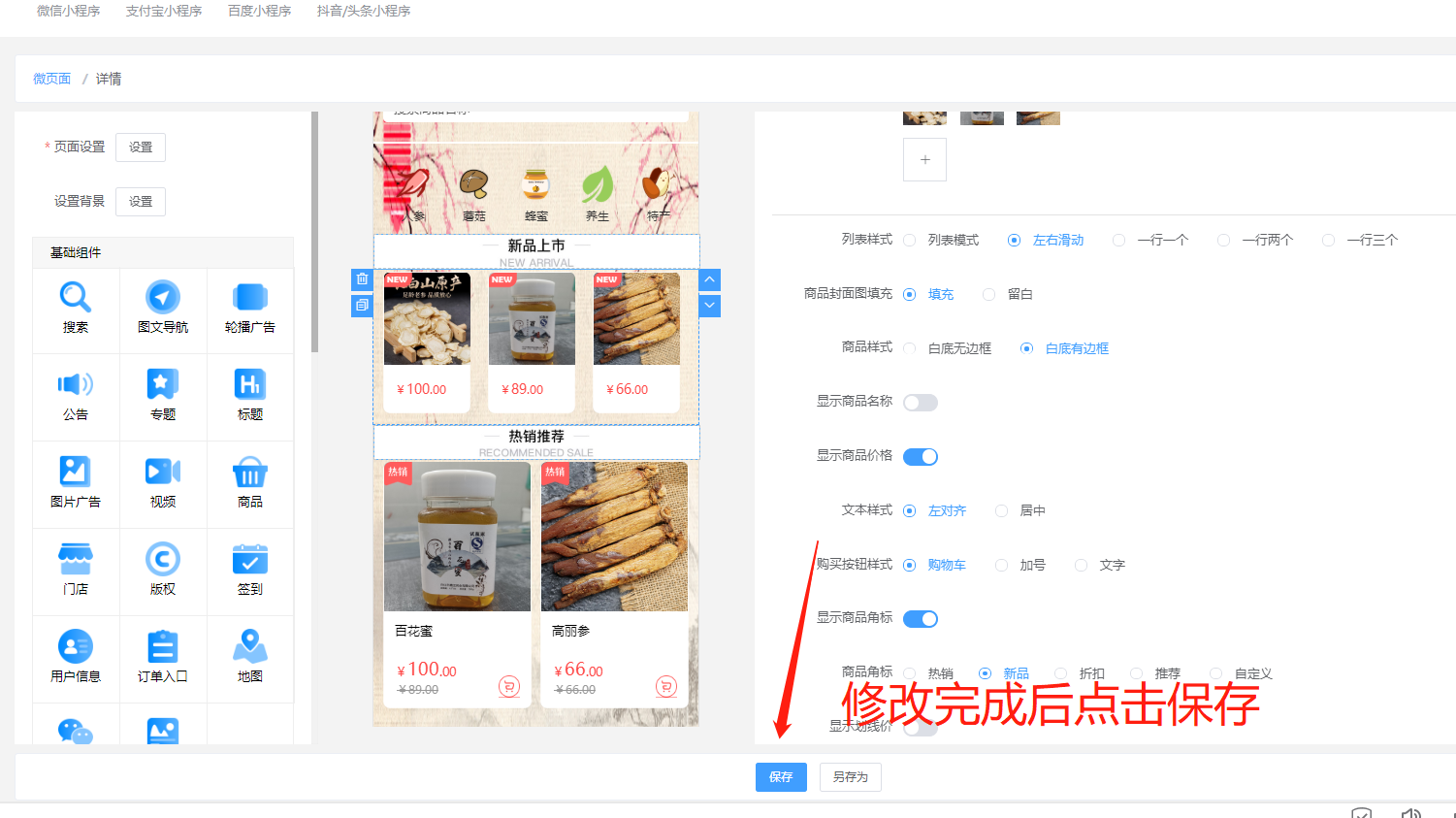
* 点击**微页面--设为首页--选择对应端口--保存**,设置好的微页就会替换成对应平台的首页了!
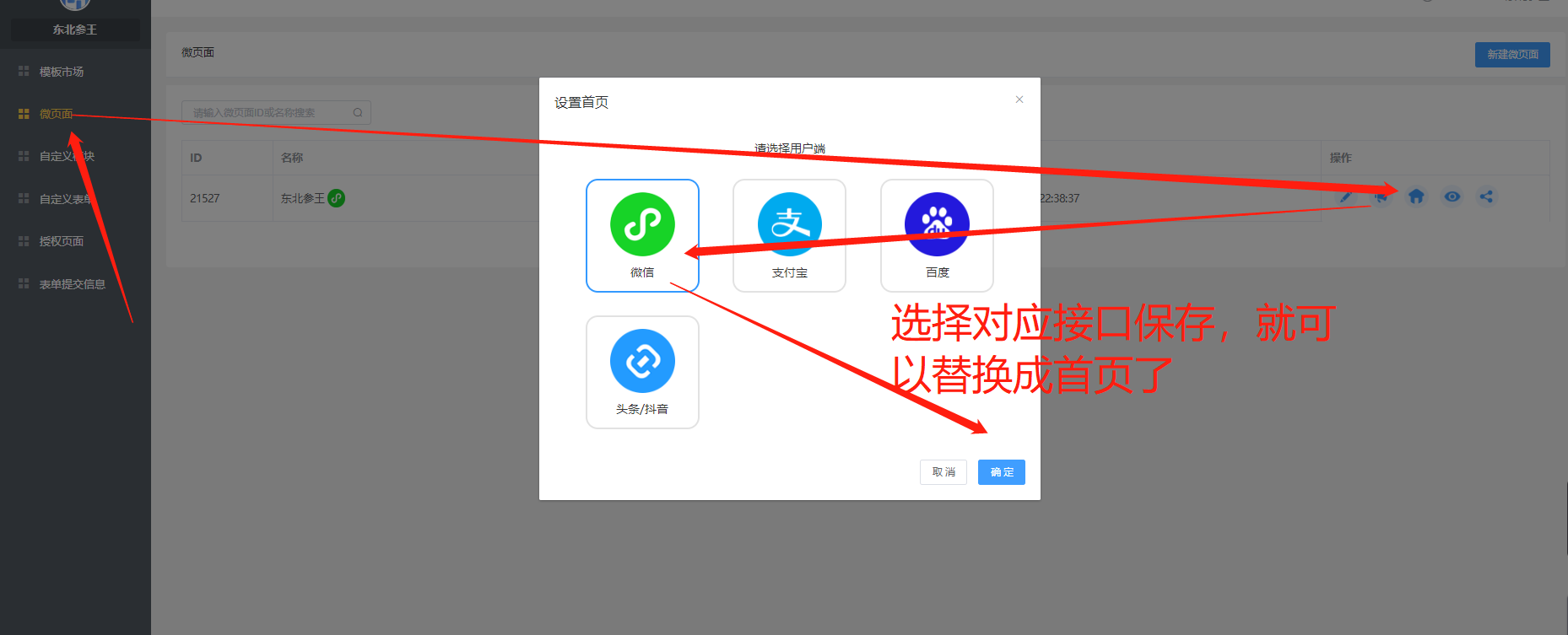
**根据里面的功能和模块,大家可以装修出任意风格的排版。接下来我们介绍下我们常用的装修模块。**
首先是**【公告】**,我们点击左边的**【公告】**,在中间就可以看到我们添加了一个公告栏目,我们点击这个栏目,在右边就显示需要我们填写的公告内容,按照提示去填写和设置**(图31)**,保存就可以了。
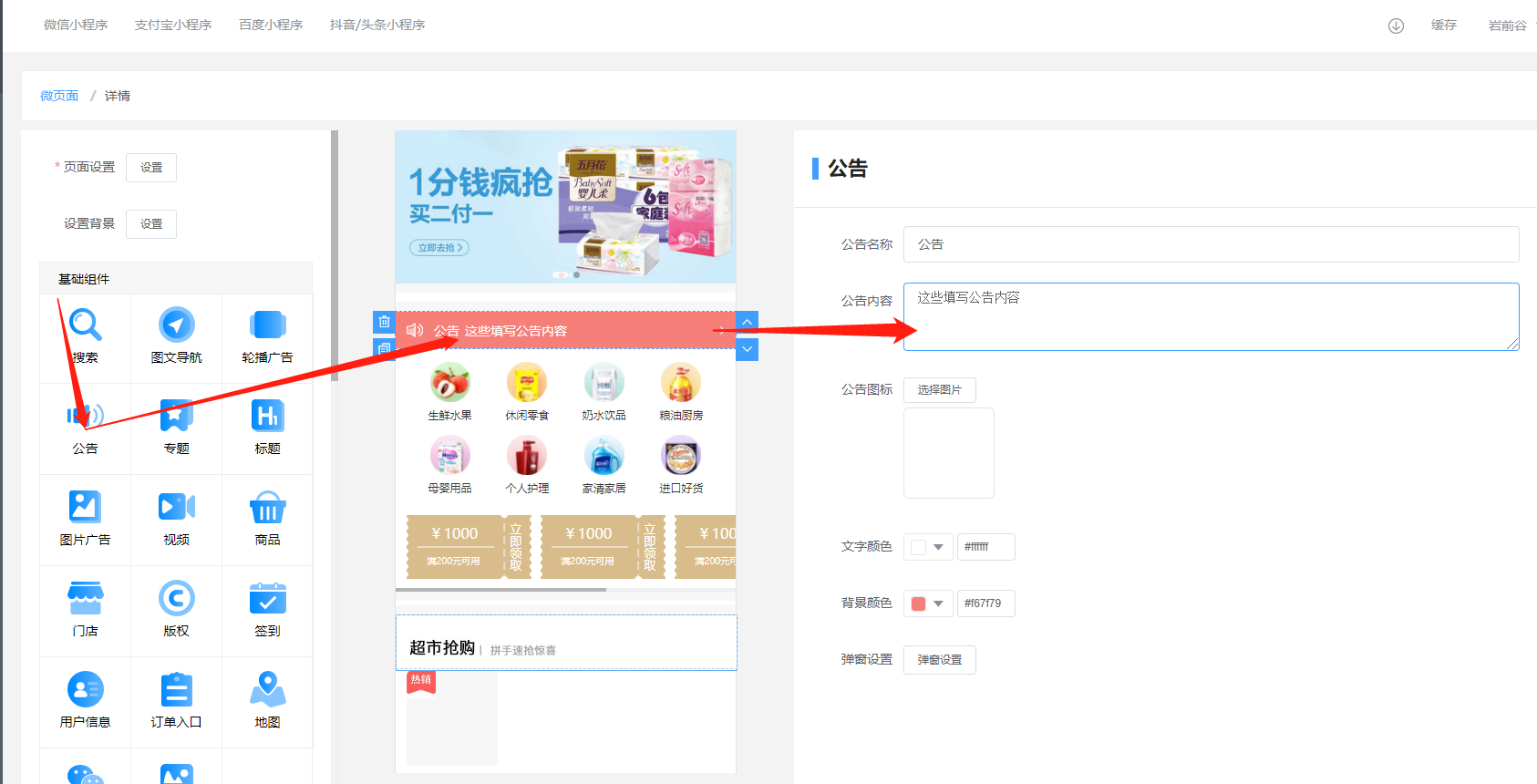
**(图31)**
第二个常用的模块是**【轮播图】**,点击左边**【轮播图】**,然后点击中间这个栏目,右边就显示我们需要如何上传轮播图了**(图32)**。轮播图可以自己设置高度和链接到商城的任何页面。那我们这里就添加4张轮播图链接到我们的4个二级分类。
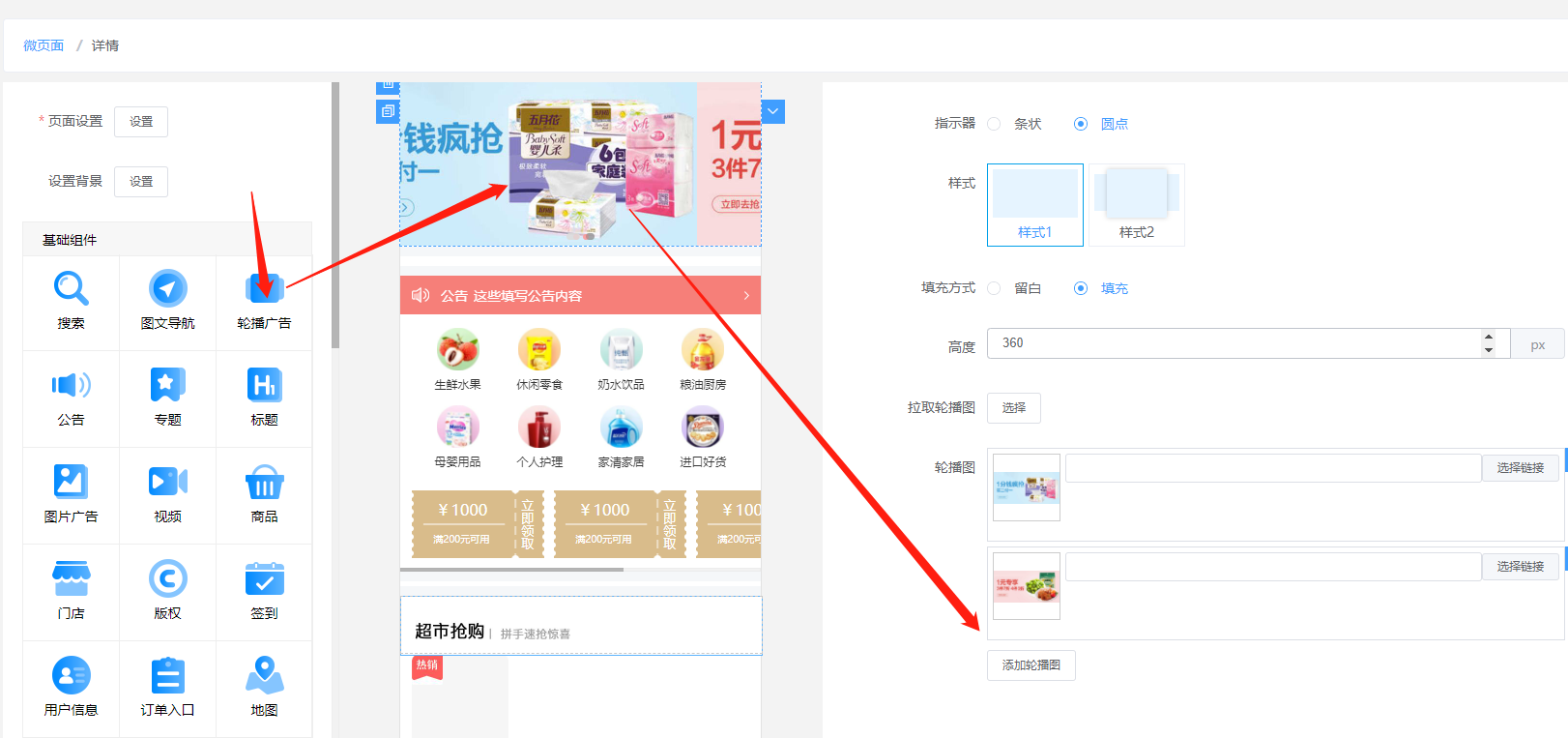
**(图32)**
链接到二级分类直接点击商品分类或商品列表,选择对应的分类名字保存即可**(图33)**,在**【商品分类】**那里可以看到的。
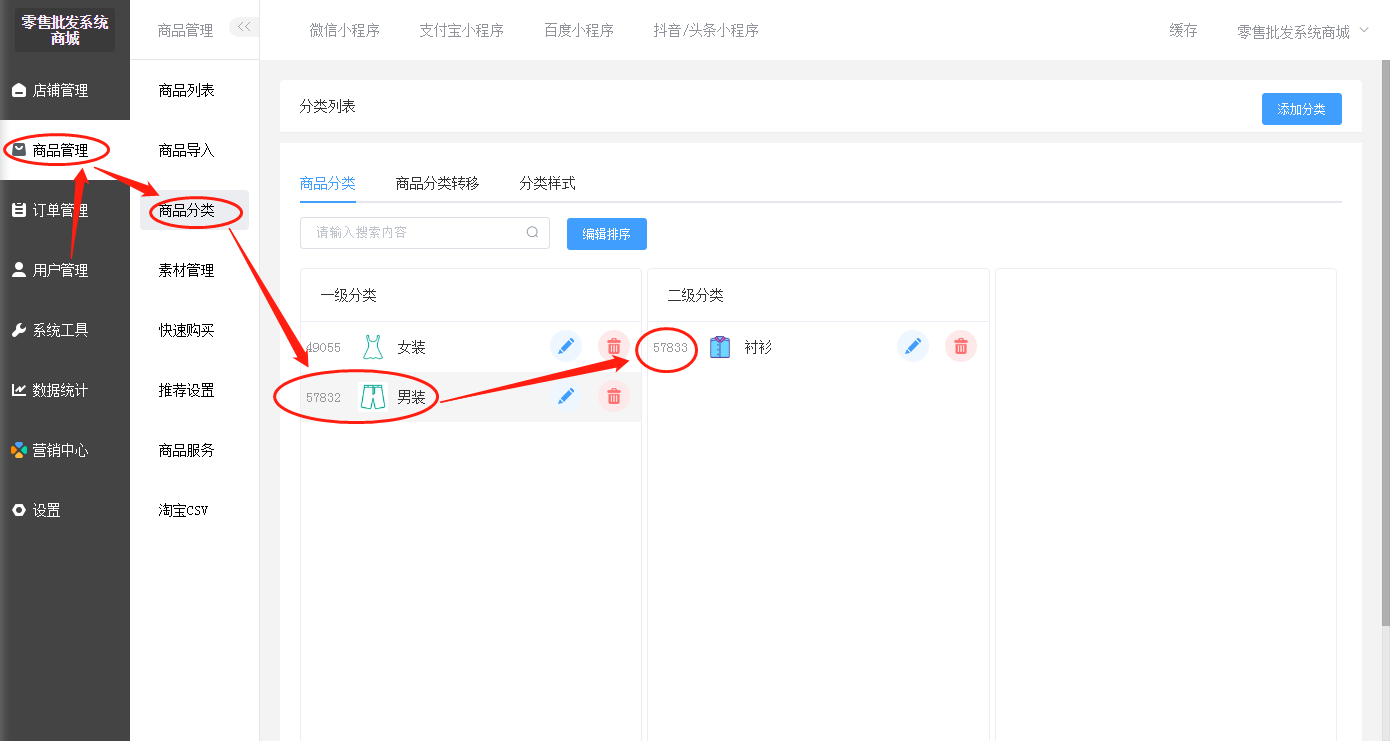
**(图33)**
大家需要图标可以到阿里云图标库找图标【免费的哦】:[https://www.iconfont.cn
](https://www.iconfont.cn/)
第三个经常用到的模块是**【导航图标】**,点击左边**【导航图标】**,然后点击中间这个栏目,右边就显示导航图标需要设置的内容了**(图34)**。导航图标就好比是您商城的导向指引,可以引导客户点击进入商城的任何页面。这里我们就添加4个图标,分别连接到我们的男装分类、女装分类和砍价和签到。点击添加图标,上传图标,选择连接到**【商城列表】**,填写对应的ID。。。。。。。
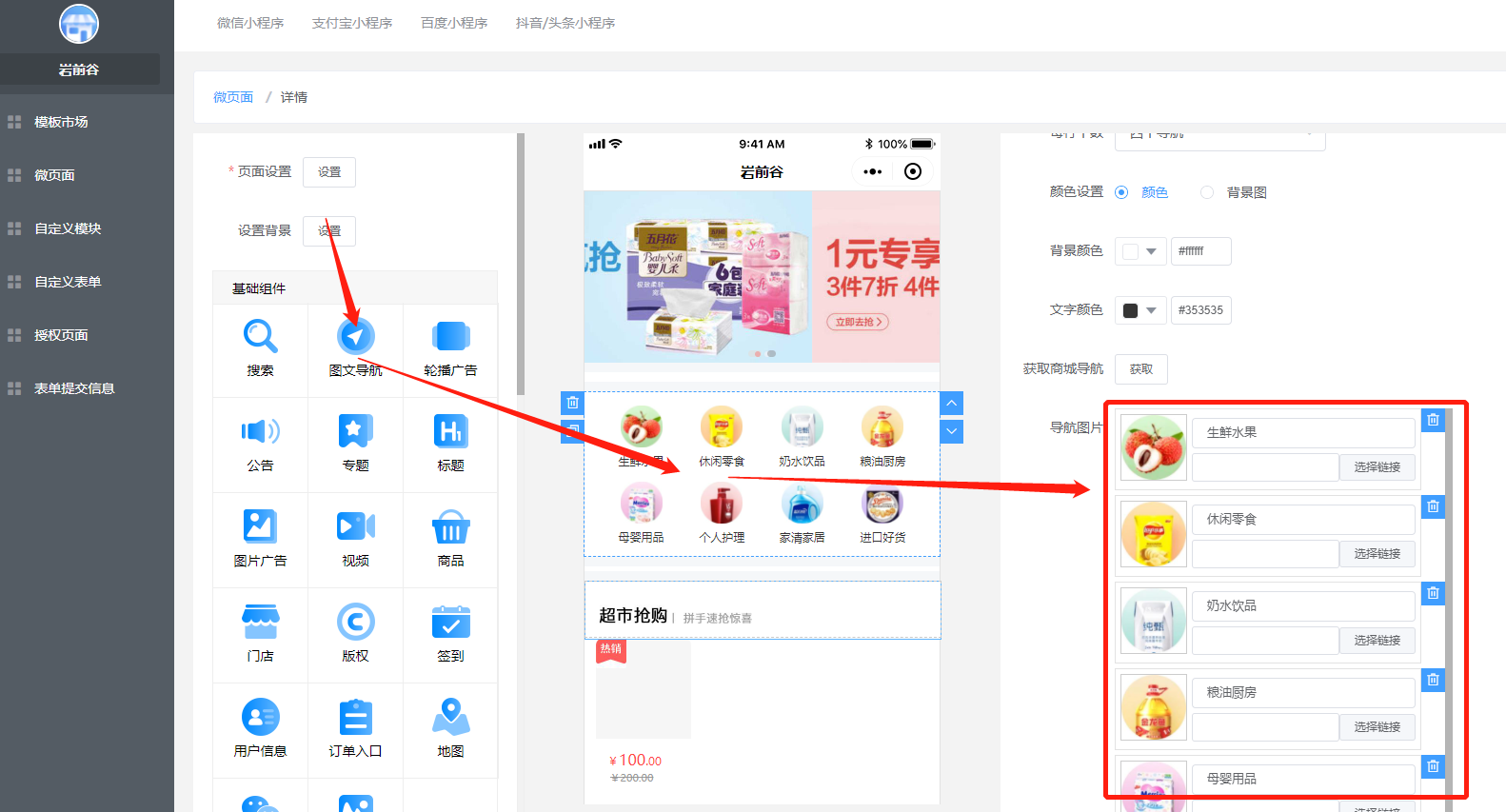
**(图34)**
第四个经常用到的模块是**【优惠券】**,点击左边**【优惠券】**,点击中间这个栏目,右边就显示优惠券的展示形式了**(图35)**。
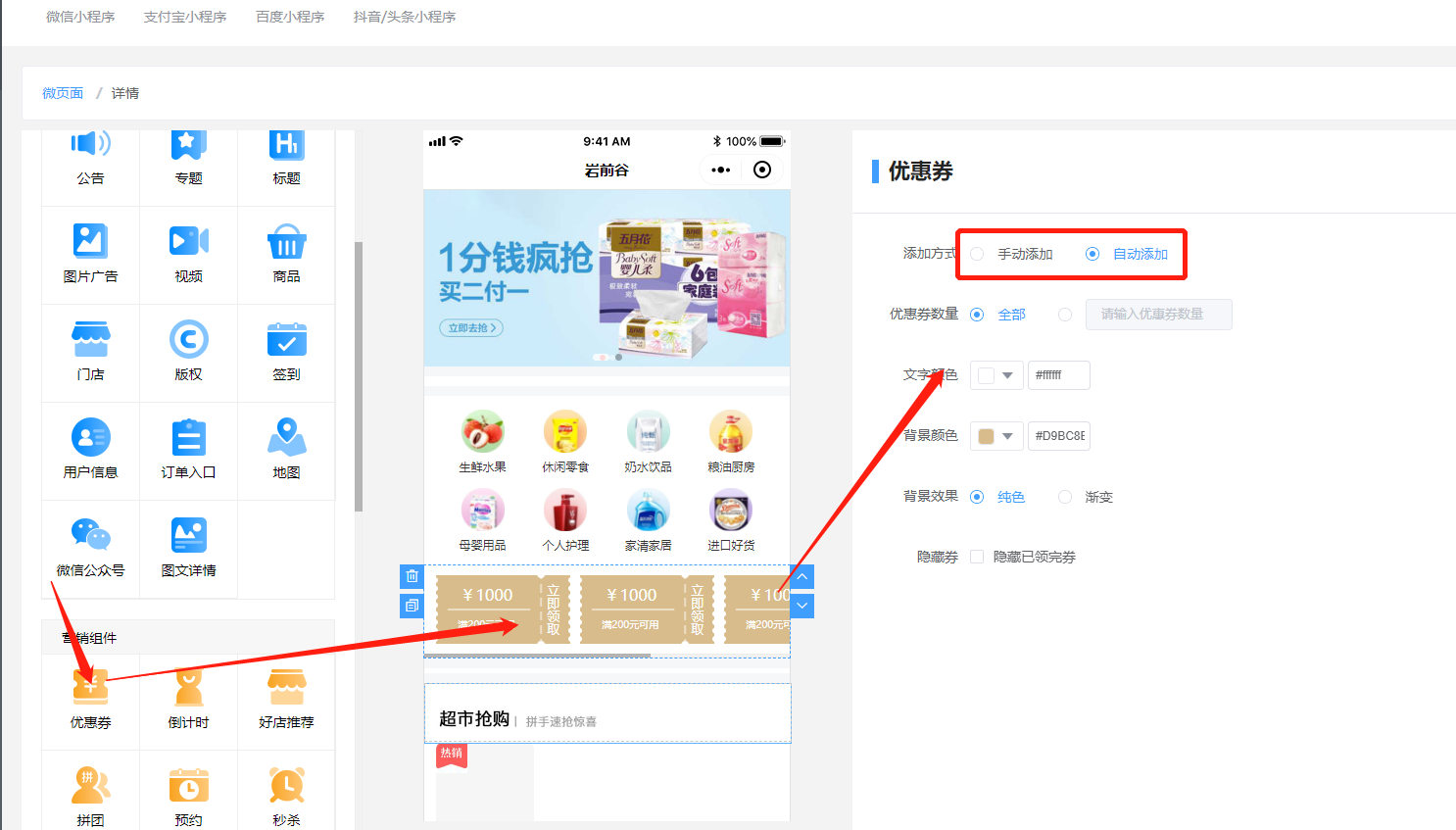
**(图35)**
当然优惠券的金额不是在这里设置的,需要到**【营销中心】——【优惠券】**里面去设置**(图36)**。在这里就不演示了,大家按照提示去设置优惠券就可以了,如果不设置优惠券,首页排版选择了优惠券模块也是不显示的。
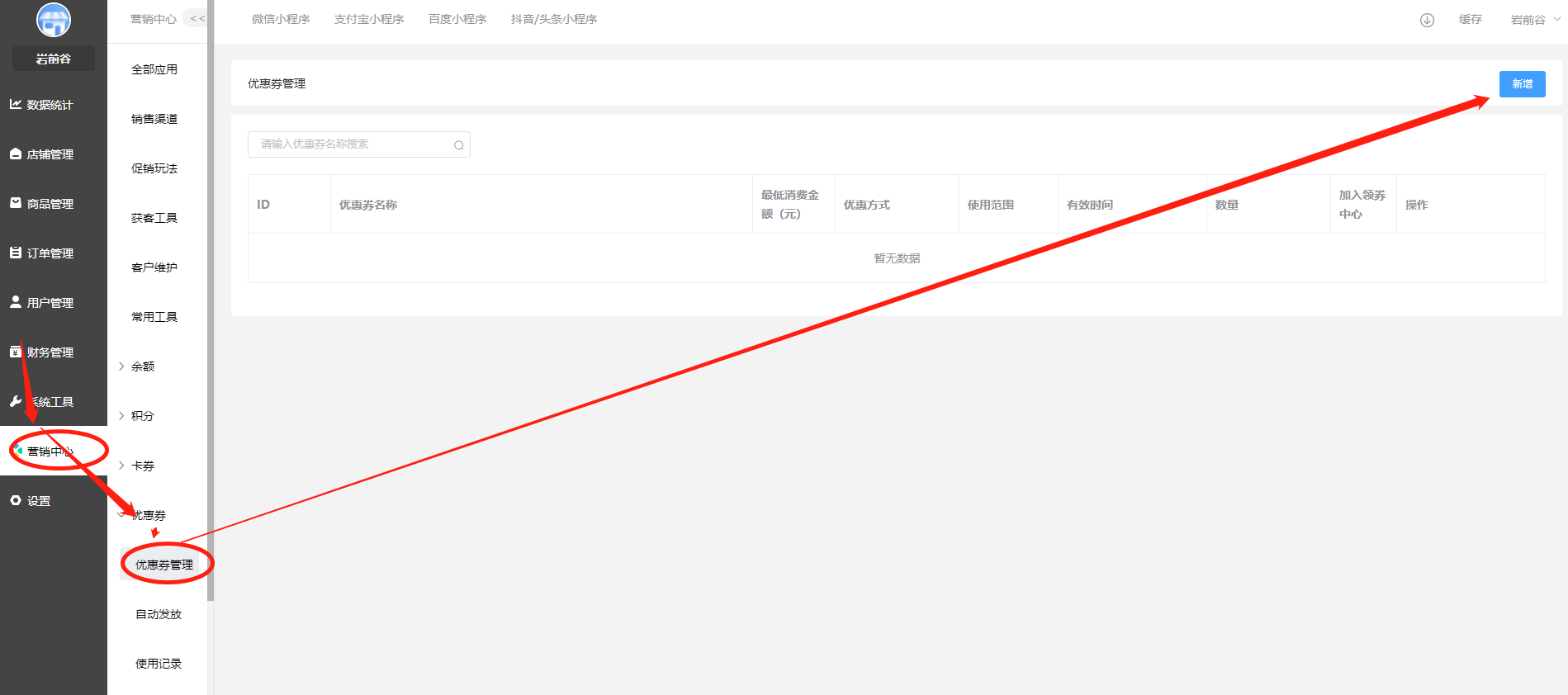
**(图36)**
第五个常用的模块是**【商品】**,点击左边**【商品】**,点击中间这个栏目,右边就显示需要如何展示商品了。这里可以点击显示分类添加整个分类的上商品,也可以手动或者自动添加商品**(图37)**,点击了列表样式,中间的栏目可以看到变化的,这样就可以直观的看到排版效果,非常的人性化。添加好产品后,拉到底部点保存。这样我们一个商城的基本排版就出来了,我们可以微信搜索我们的小程序进去看下效果,根据效果的美观程度自由调整排版。
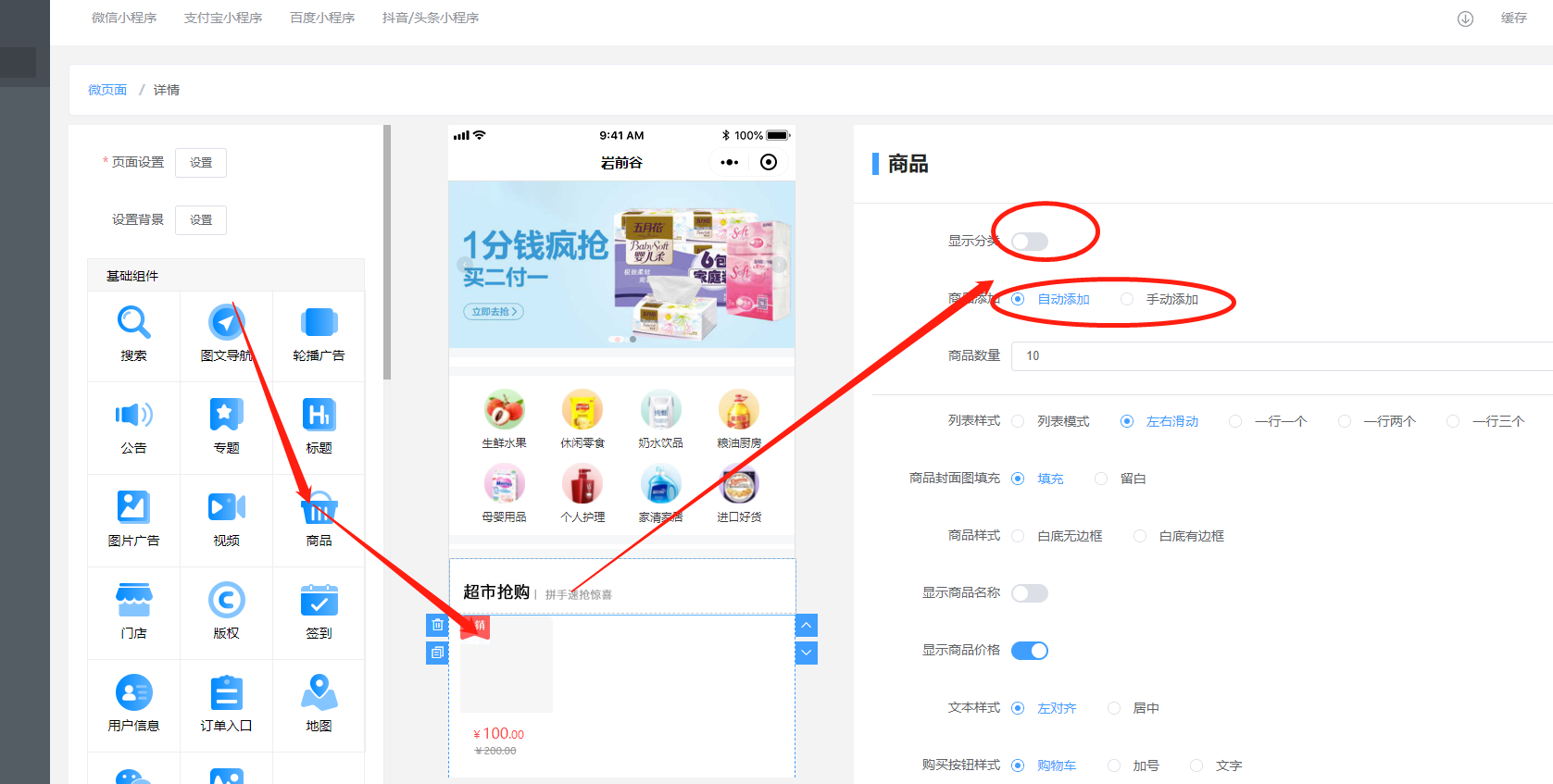
**当然右边还有很多功能模块,大家根据需要去使用这些模块,需要注意点是如果选择了营销功能模块,例如秒杀,砍价,拼团这些。就需要设置好秒杀砍价拼团的产品,否则首页是不显示营销内容的,因为你根本没有营销产品。**
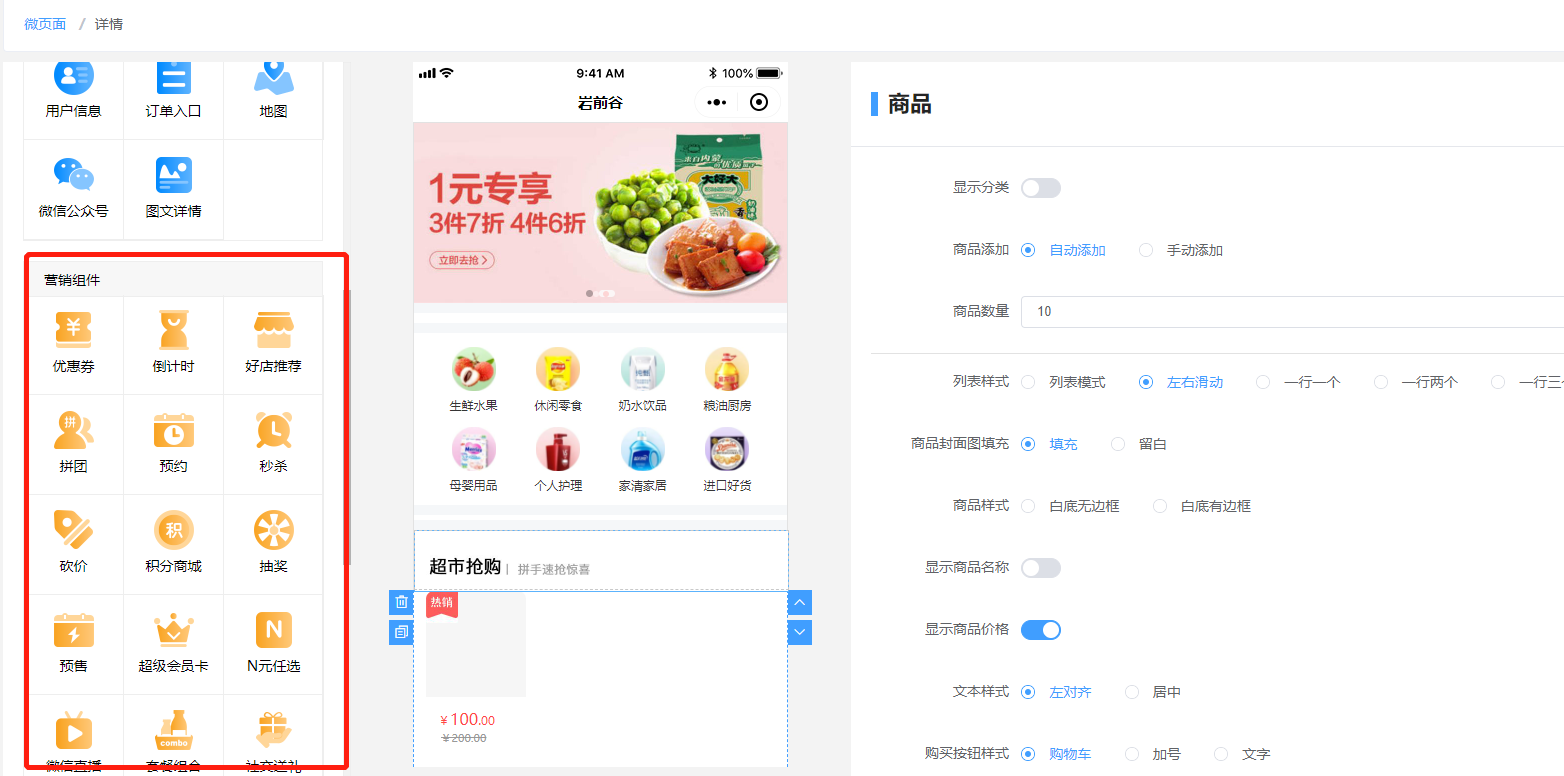
另外**【营销中心】**是大家经常要进去的页面,整合了几十套营销插件,可以说是全网最强大的小程序商城了,目前也上线了直播功能了,大家有没有直播权限可以登陆微信小程序后台,左侧有个直播按钮的。如果有些人没有,那可能是你的小程序活跃度还不够,需要大家尽快上线小程序去运营,活跃度够了,腾讯自然会帮大家开通直播功能了!
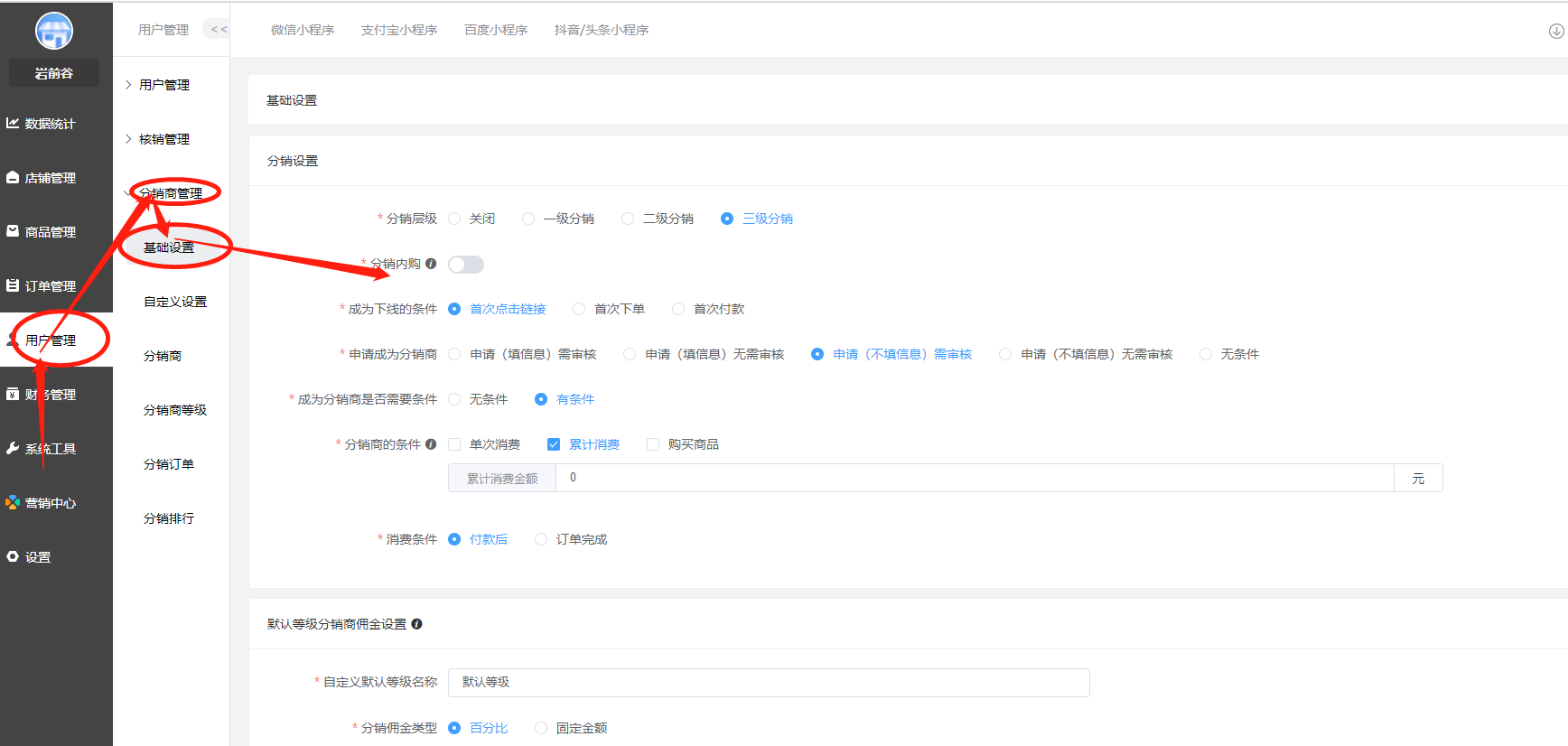
**(图38)**
另外用得比较多的功能还有分销设置,分销设置在**【用户管理】——【分销商管理】(图38)**
——大家按照实际情况去设置分销关系就可以了。
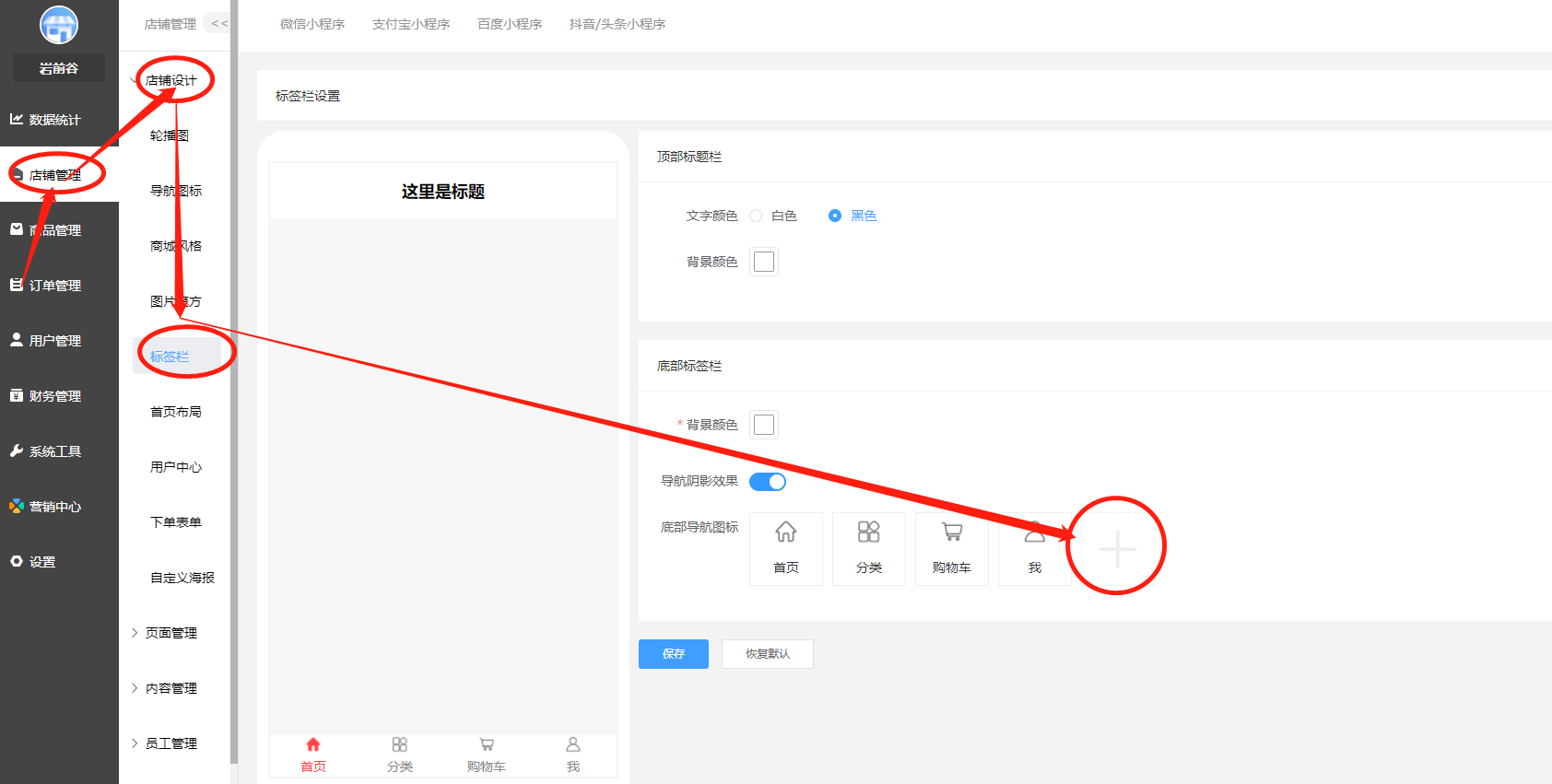
**(图39)**
另外有些人有疑问,小程序商城底部菜地在哪里设置呢。选择**【商城管理】——【店铺设计】——选择【标签栏】(图39)**,就可以设置我们想要的底部菜单和链接到的内容了。
**备注:可参考视频教程章节:营销中心-16DIY装修**
* * *
大家在使用后台的过程中,如果遇到不会使用的,大家可以在文档教程:[https://www.kancloud.cn/yumiaokeji/xiaochengxu/3178700](https://www.kancloud.cn/yumiaokeji/xiaochengxu/3178700)里面搜索这个菜单的名字,例如搜索:优惠券。就出来优惠券这个功能的使用教程了。或者旺旺找我们技术客服,我们晚上12点前都有客服值班的。
> **第五步:最后想跟大家说:没有事情是一步到位了,先上线运营商城,再慢慢优化,不断完善!多点耐心,多点心思,你会发现这个商城是多么强大和好玩!*非常感谢大家的聆听,祝大家幸福健康,万事如意。***
- 前言(必读)
- 第一章:快速开启线上商城
- 一、快速开启商城
- 二、商品上架
- 三、店铺装修
- 四、微信支付0.2%费率
- 五、快速绑定小程序客服
- 六、如何升级小程序
- 第二章:系统管理
- 一、商城设置
- 1.1基本信息
- 1.2、显示设置
- 二、短信设置(自选,可不配置)
- 三、邮件通知
- 四、运费规则
- 五、包邮规则
- 六、电子面单
- 七、小票打印
- 八、区域购买
- 九、起送规则
- 十、退货地址
- 十一、支付管理
- 十二、电商收付通
- 十三、打款方式
- 第三章:小程序管理
- 1、公众号配置
- 2、群发模板
- 3、轮播图
- 4、导航图标
- 5、图片魔方
- 6、导航栏
- 7、首页布局
- 8、用户中心
- 9、下单表单
- 10、页面管理
- 1、版权设置
- 2、自定义海报
- 第四章:商品管理
- 1、商品管理
- 2、商品分类
- 3、分类样式
- 4、快速购买
- 5、推荐设置
- 6、商品服务
- 7、淘宝上传
- 8、分类转移
- 9、参数模板
- 第五章:订单管理
- 1、订单列表
- 2、售后订单
- 3、评价管理
- 4、批量发货
- 5、财务管理
- 6、发票管理
- 第六章:用户管理
- 1、用户列表
- 2、核销员
- 3、会员等级
- 会员场景营销
- 4、余额记录
- 5、购买记录
- 6、积分记录
- 7、员工管理
- 第七章:分销中心
- 1、分销商
- 2、分销订单
- 3、分销设置
- 分销说明
- 4、分销提现
- 5、分销申请
- 6、分销中心
- 7、分销佣金
- 8、分销提现
- 第八章:内容管理
- 1、文章管理
- 2、专题管理
- 专题分类
- 专题设置
- 3、视频管理
- 4、门店管理
- 第九章:营销管理
- 1、优惠卡
- 优惠券管理
- 优惠券发放
- 2、卡券
- 3、充值
- 4、积分
- 第十一章:插件中心
- 1、微信小程序
- 1.1基础配置
- 1.2模板消息
- 1.3小程序发布
- 1.4单商户小程序
- 1.5免费申请小程序免300元认证费
- 2、DIY装修
- 2.1模板装修
- 2.2自定义页面
- 2.3授权页面
- 3、拼团
- 3.1拼团设置
- 3.2模板消息
- 3.3商品列表
- 3.4商品分类
- 3.5订单列表
- 3.6拼团管理
- 3.7轮播图
- 3.8拼团广告
- 3.9拼团机器人
- 4、秒杀
- 4.1开放时间
- 4.2秒杀设置
- 4.3秒杀商品
- 4.4订单列表
- 5、多商户
- 5.1多商户设置
- 5.2模板消息
- 5.3商户列表
- 5.4入驻审核
- 5.5所售类目
- 5.6提现管理
- 5.7商品管理
- 5.8订单管理
- 5.9商户端
- 5.10分销功能
- 6、好物圈
- 7、裂变拆红包
- 8、砍价
- 8.1基础设置
- 8.2轮播图
- 8.3商品管理
- 8.4订单管理
- 8.5砍价信息
- 9、预约
- 9.1基本配置
- 9.2商品分类
- 9.3商品管理
- 9.4订单列表
- 10、积分商城
- 10.1积分商城设置
- 10.2轮播图
- 10.3商品管理
- 10.4商品分类
- 10.5优惠券管理
- 10.6用户券兑换
- 10.7列表订单
- 11、幸运抽奖
- 11.1基础设置
- 11.2奖品列表
- 11.3轮播图
- 11.4赠品订单
- 12、步数宝
- 12.1基本设置
- 12.2用户列表
- 12.3流量主
- 12.4步数挑战
- 12.5商品列表
- 12.6轮播图
- 12.7订单管理
- 13、刮刮卡
- 13.1基本配置
- 13.2奖品列表
- 13.3抽奖记录
- 13.4赠品订单
- 14、九宫格
- 14.1基本配置
- 14.2奖品列表
- 14.3抽奖记录
- 14.4赠品订单
- 15、手机端
- 16、客服系统
- 17、团队分红
- 17.1队长管理
- 17.2队长等级
- 17.3分红订单
- 17.4分工提现
- 17.5分红设置
- 18、核销员手机端
- 19、当面付
- 20、商品预售
- 20.1商品预售设置
- 20.2商品预售计划规则
- 21、超级会员
- 21.SVIP基础设置
- 21.2会员卡设置
- 22、教程管理
- 23、员工管理
- 24、系统工具
- 25、签到
- 25.1签到设置
- 25.2模板消息
- 25.3自定义配置
- 26、收银台
- 1、基础设置
- 2、收银员设置
- 2.导购员设置
- 4.收银台主页
- 27、模板市场
- 28、股东分红
- 29、N元任选
- 1、N元任选设置
- 2、N元任选活动
- 30、套餐组合
- 1、套餐组合设置
- 2、套餐组合
- 31、红包墙
- 1、红包墙基础设置
- 2、红包墙活动
- 32、周期购
- 33、企业微信客服
- 客服系统
- 34、商品定制
- 35、社区团购
- 1、社区团购设置
- 2、招募团长
- 3、团长管理
- 4、团购订单
- 5、消息提醒
- 36、兑换中心
- 37、商品批发
- 功能设置与介绍
- 38、区域代理
- 1、区域代理设置
- 2、区域代理分红
- 39、限时抢购
- 显示抢购设置
- 40、公众号设置
- 41、直播管理
- 42、连锁门店
- 43、聚水潭ERP
- 44、种草社区
- 45、H5页面
- 46、BOSS开工
- 47、链动 2+1
- 48、礼盒插件
- 49、满额赠礼
- 50、满额返现
- 第十二章:数据统计
- 数据概况
- 分销排行
- 销售报表
- 销售统计
- 门店
- 积分收支
- 发放统计
- 拼团
- 整点秒杀
- 多商户
- 裂变拆红包
- 砍价
- 预约
- 积分商城
- 幸运抽奖
- 步数宝
- 步数挑战
- 步数兑换
- 第十三章:支付宝小程序
- 支付宝小程序注意事项
- 支付宝基础配置
- 支付宝模板消息
- 支付宝小程序发布
- 第十四章: 百度小程序
- 百度小程序注意事项
- 百度小程序基础配置
- 百度小程序模板消息
- 百度小程序发布
- 百度小程序常见问题
- 第十五章:抖音/头条小程序
- 1、抖音/头条小程序配置注意事项
- 2、抖音/头条小程序基础配置
- 3、抖音/头条小程序发布
- 第十六章:同城配送
- 高德key注册
- 同城配送设置
- UU跑腿
- 达达配送
- 顺丰同城
- 闪送
- 美团
- 微信配送
- 参数获取
- 第十七章:小程序发布教程
- 第十八章:关注公众号组建
- 一、公众号模板消息配置
- 第十九章:数据存储
